MOM 产品手册
EAM 设备资产管理
01-引言
02-系统简介
03-功能介绍
03.01-基础功能
03.02-企业
03.03-基础数据
03.04-资产采购
03.05-资产管理
03.06-维保管理
03.08-维修管理
03.09-备件管理
03.10-设备管理
03.11-模具管理
03.17-安灯异常
07 安灯异常管理
使用手册-OLD
01-功能简介
02-备件管理
03-资产采购管理
04-资产管理
05-设备维保
06-设备维修
QMS 品质管理
01-引言
01.1编写目的
01.2项目背景
02-系统简介
02.1系统概述
02.2运行环境
02.3总体框架
03.4名词解释
03-功能介绍
03.01-基础功能
03.02-基础数据
03.03-组别
03.04-来料检验
03.05-开线点检
03.06-首件检验
03.07-巡检检验
03.08-完工检验
03.09-出货检验
03.10-QC异常
03.11-客服管理
03.12-SPC
WES 企业仓储管理
01-功能简介
02-计划
03-送货管理
04-收货管理
05-退货管理
06-STO转储
06-领料/退料管理
07-杂发/杂收
08-调拨管理
09-周转管理
10-入库管理
11-发货管理
12-库存盘点
13-质量[IQC]
14-质量[重检]
15-形态转换
16-组装拆卸
17-物料隔离
18-批次管理
19-期初库存
-
+
首页
07 安灯异常管理
# 安灯异常系统概述 安灯异常管理系统提供了一套对企业在生产过程中所产生的各种异常问题的处理流程和方法,及时的记录企业在生产过程中产生的各种异常问题,且对这些异常的处理有一套完整的处理流程直至处理完毕,在流程处理过程中加上了自动异常处理提醒 和 自动的异常超时上报处理提醒 功能,将异常信息及时且准确的通知到相关处理人员,从而使得这些异常问题也能得到及时处理。下面将对该系统做详细的功能和操作说明。 **阅读前用词约定 :** 在该说明中,一旦提到 工厂、场地、工作中心,可将三者统一概称为 **工作位置** **异常处理流程图预览如下 :** 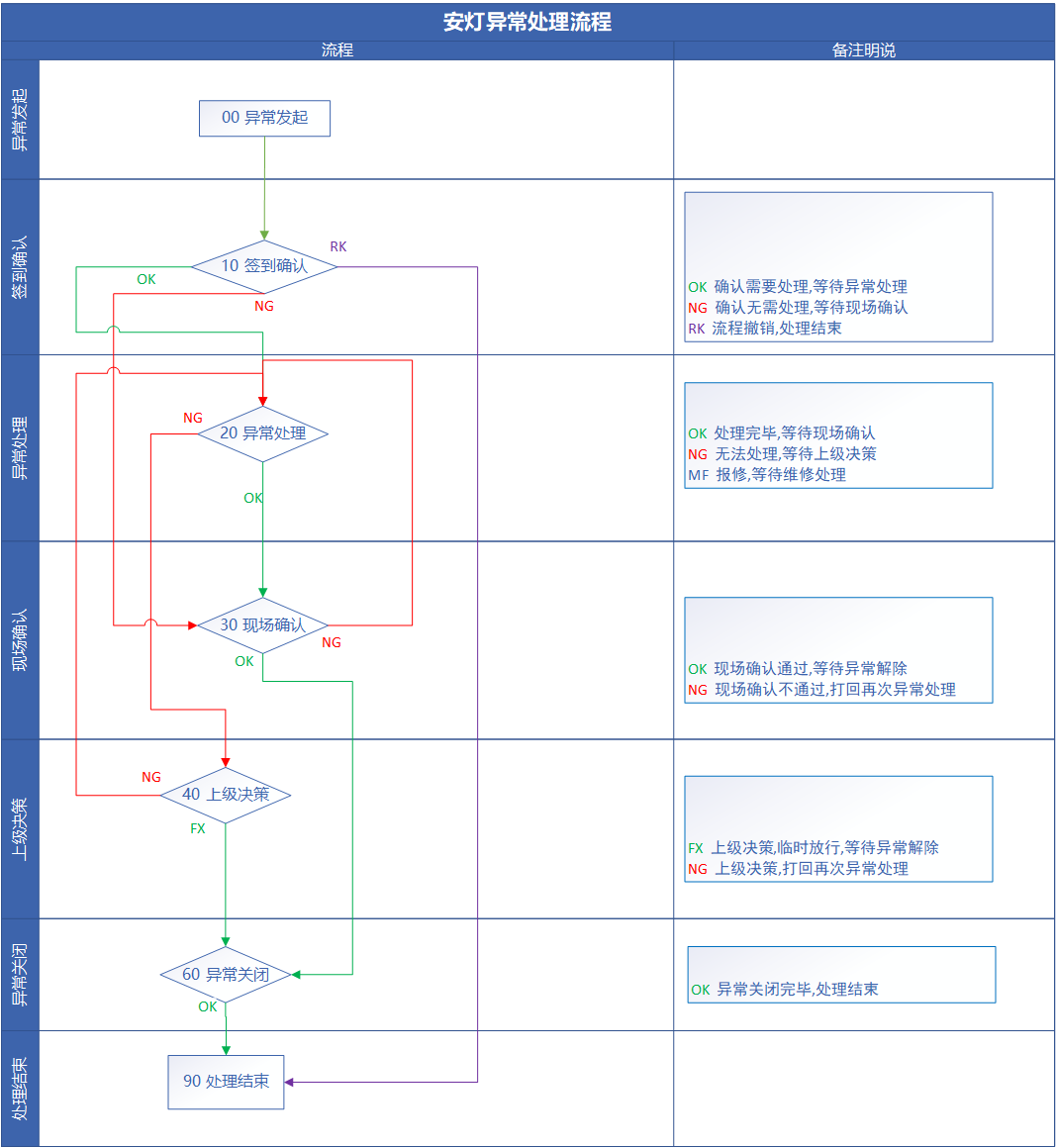 # 1 工作岗位(废弃) # 1.1 工作岗位 **1.1.1 概述** **工作岗位** 是指在指定 **工作位置** 上的一个具体 **岗位** 下面说明下 **岗位** 和 **工作岗位** 的区别 **岗位** 是一个简单单纯的职位称呼,如车间主任、机修工等等 **工作岗位** 是在一个具体 **工作位置** 上的一个 **岗位**,也就是 工作岗位=工作位置+岗位 **1.1.2 功能路径** 【安灯异常】主菜单 >> 【工作岗位】子菜单 >> 【工作岗位】页签  **1.1.3 字段说明** | 字段名称 | 字段说明 | | --- | --- | | 工作岗位编号 | 系统自动生成,无需填写 | | 岗位 | 选择岗位,可选岗位可在用户编码管理中进行维护 如图: 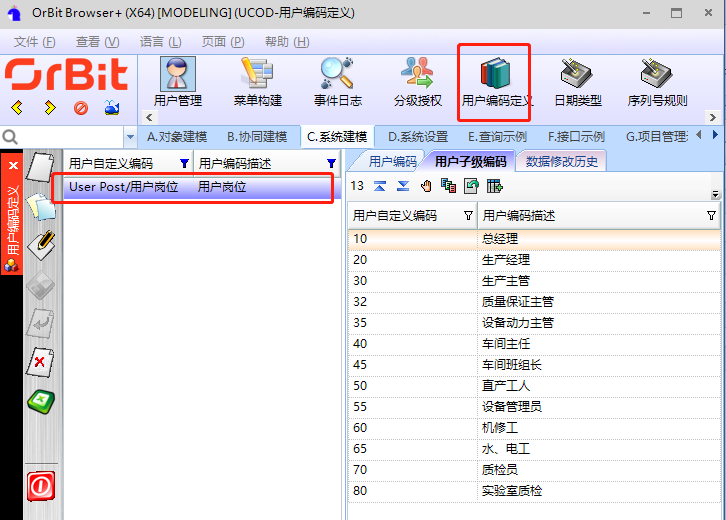 | | 工作岗位描述 | 给工作岗位添加个简单的描述 | # 1.2 岗位员工 **1.2.1 概述** 设置每个 **工作岗位** 包含的员工用户,一个工作岗位可以包含多个员工用户。 **1.2.2 功能路径** 【安灯异常】主菜单 >> 【工作岗位】子菜单 >> 【岗位员工】页签 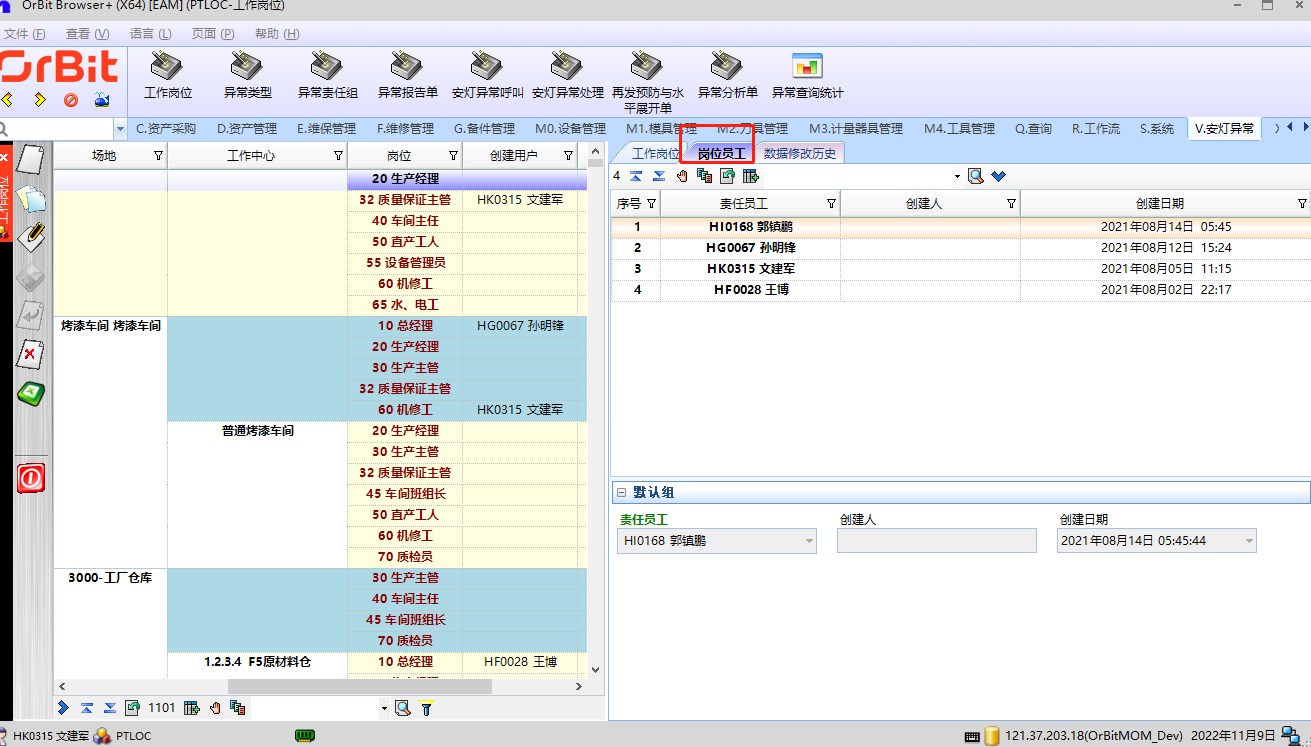 **1.2.3 字段说明** | 字段名称 | 字段说明 | | --- | --- | | 责任员工 | 选择添加该 **工作岗位** 的 员工用户 | # 2 异常类型 # 2.1 异常类型 **2.1.1 概述** 异常类型,是对企业在生成过程中产生的异常进行了一个大类的分类,如设备异常,物料产品异常等等 **2.1.2 功能路径** 【安灯异常】主菜单 >> 【异常类型】子菜单 >> 【异常类型】页签 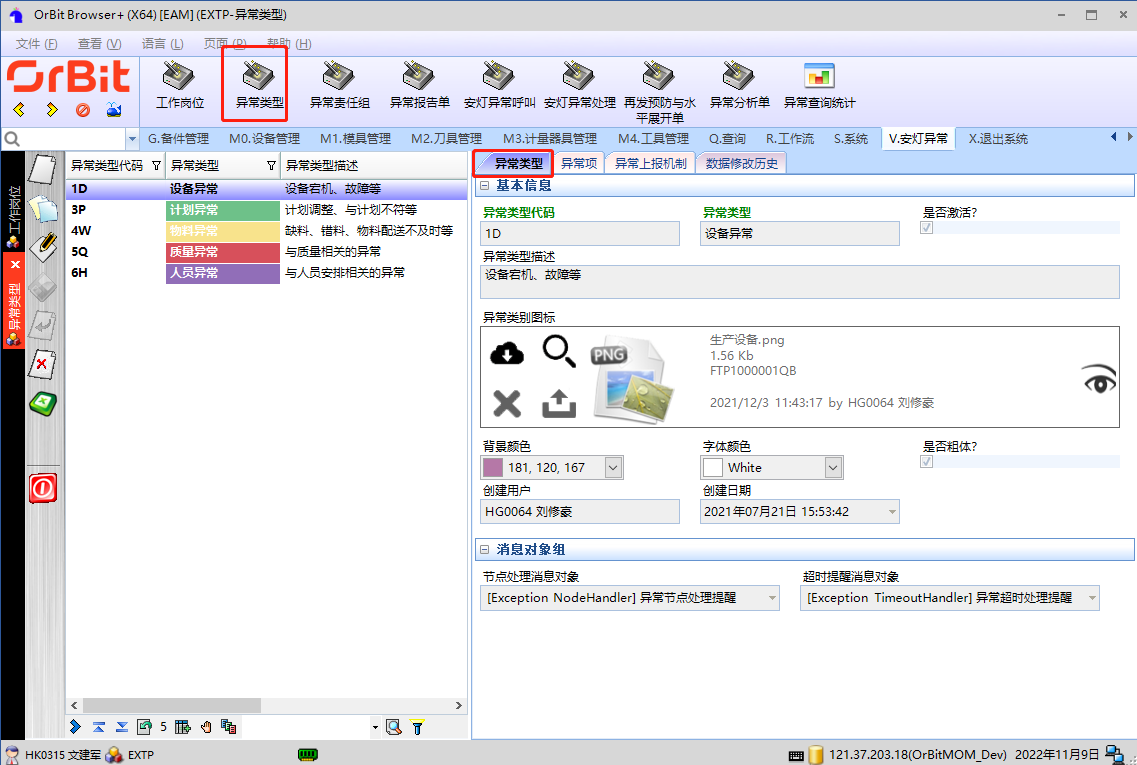 **2.1.3 字段说明** | 字段名称 | 字段说明 | | --- | --- | | 异常类型代码 | 给异常类型取一个标识码,也便于在程序代码中识别指定的异常类型 | | 异常类型 | 给异常类型取一个类别名称 | | 异常类型描述 | 给异常类型做个简单描述 | | 节点处理消息对象 | 指定该类型异常的异常在处理过程中通知下一个节点处理人员时,使用的消息对象 | | 超时提醒消息对象 | 指定该类型异常的异常在处理超时异常上报通知时,使用的消息对象 | # 2.2 异常项 **2.2.1 概述** 异常项就是在上述的每个 **异常类型** 中再具体进行了一个小类别的划分,可称为 异常类型明细项 **2.2.2 功能路径** 【安灯异常】主菜单 >> 【异常类型】子菜单 >> 【异常项】页签 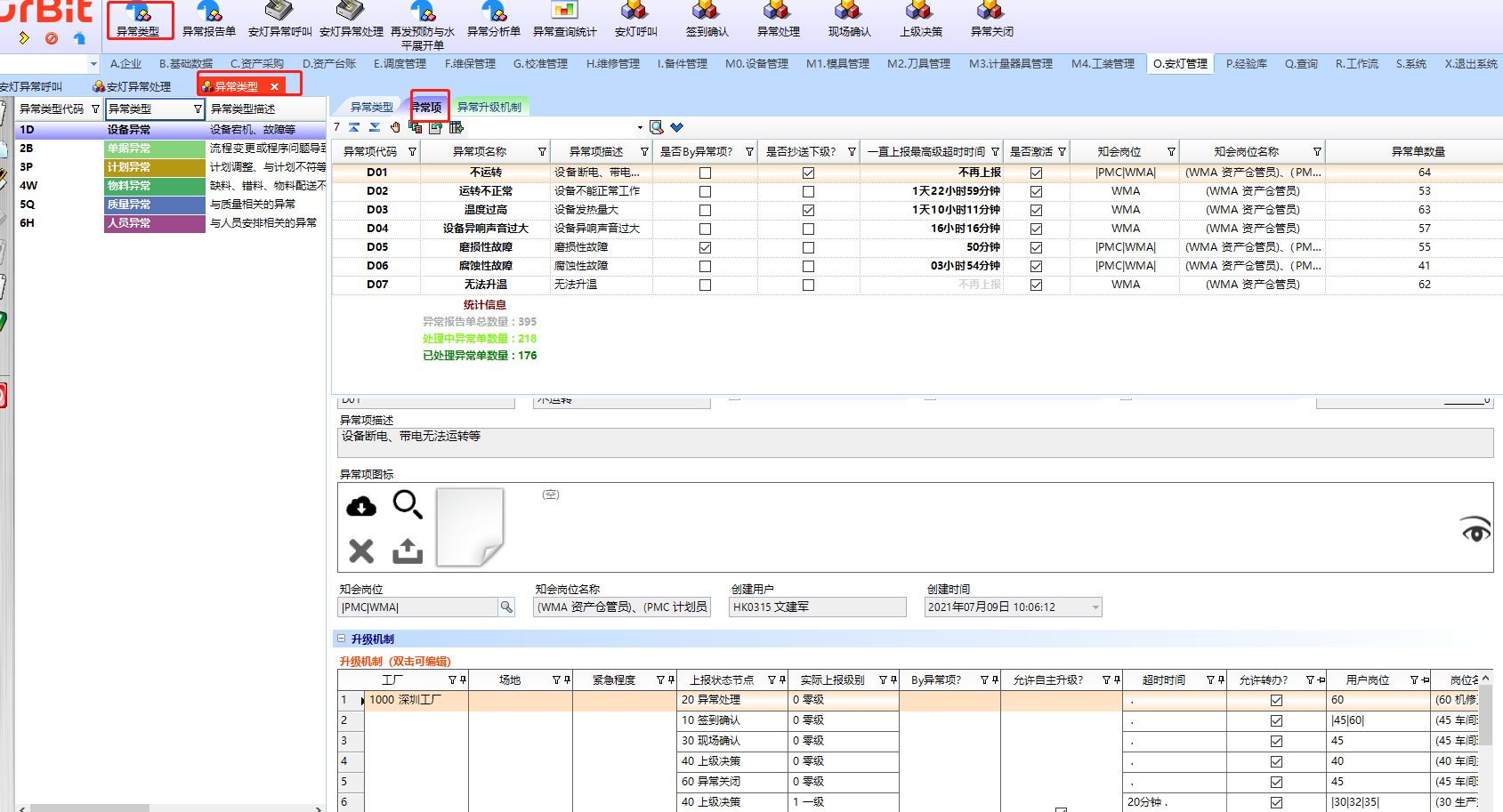 **2.2.3 字段说明** | 字段名称 | 字段说明 | | --- | --- | | 异常项代码 | 给异常项目取一个编码标识,用于唯一标识该异常项 | | 异常项目名称 | 给异常项这取一个简短名称 | | 是否激活 | 该异常项目是否启动使用 | | 是否By异常项 | 如果选择则对 **升级机制** 的编辑设置是否是只针对于当前异常项的设置,不选择则对 **升级机制** 的编辑设置就是对该异常项所属的异常类型进行的设置 | | 知会岗位 | 当在编辑设置 **升级机制** 的时候如果没有指定 知会岗位 则使用这里的知会岗位作为默认知会岗位 | | 异常项描述 | 给该异常项做一个简短的描述,说明下该异常项会包含一些什么样的异常 | | 是否抄送下级 | 是指该异常项的异常在发生处理延迟上报机制的时候,除了给当前要上报的级别人员发送消息提醒外,是否还需要给该级别的下级级别人员同时上报提醒消息 | | 最高升级级别超时时间(分钟) | 是指在该异常项的异常在发生处理延迟上报机制且已经上报到最高级别仍然没有处理的情况下,是否在每隔指定的超时间隔时间后一直上报最高级别人员,直至异常被处理,才停止上报。如果设置为0则不再上报 | **2.2.4 升级机制的设置** 异常升级机制是用来设置该 **异常类型** 或者 **异常项** 的所有异常如果在超时未处理的情况下,如何对不同级别的岗位人员进行消息提醒的规则管理。该设置精确到**工厂**、**场地**、**紧急程度**、**异常处理节点**,然后对精确到的位置设置多级别的上报规则,且需对每个级别设置 超时时间 和 上报提醒的岗位。系统会先通知最低上报级别的工作岗位的员工,然后依次往上通知高上报级别的工作岗位的员工,直到异常处理完毕。 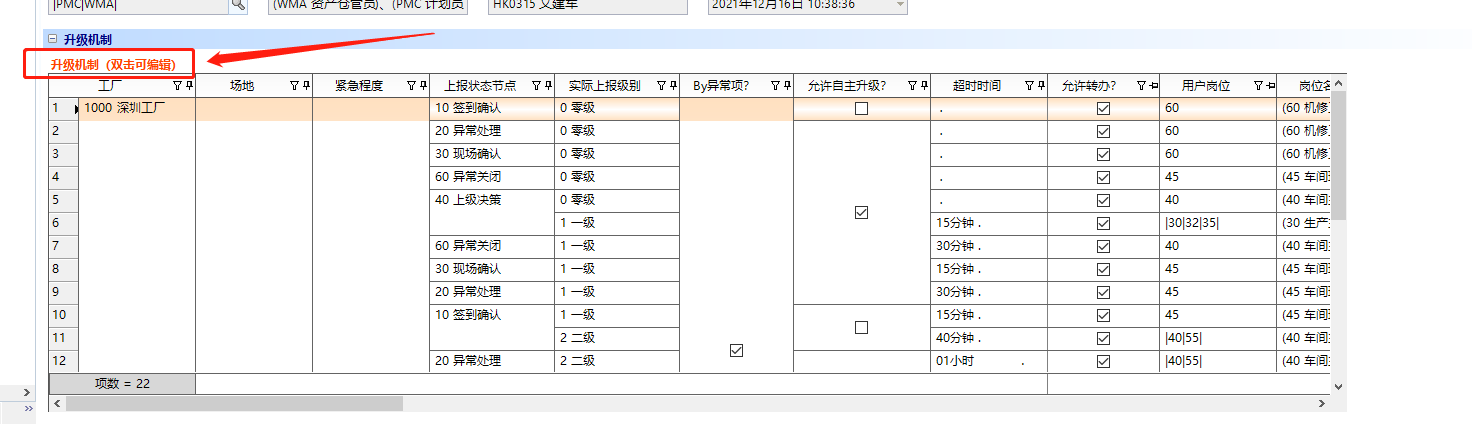 点击 升级机制组 的 升级机制(双击可编辑) 文字,可弹出 升级机制设置对话框,如下图: 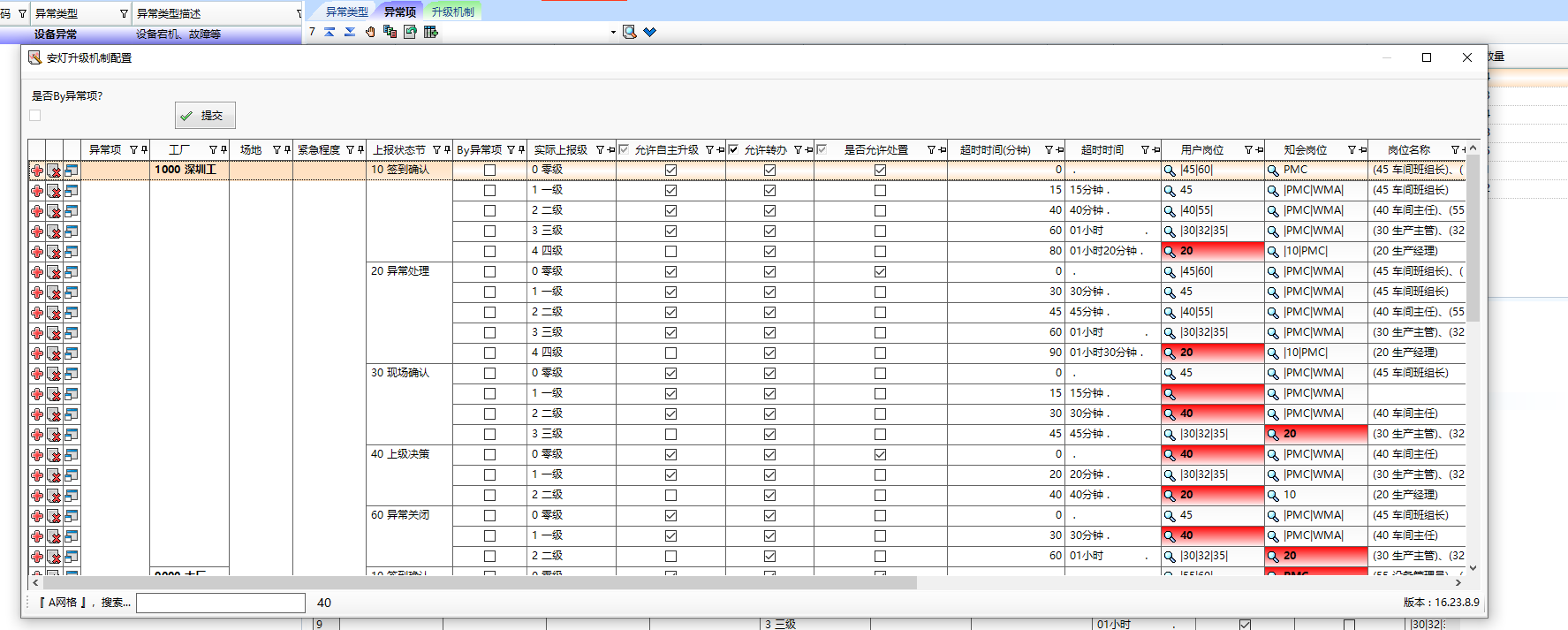 下面对该对话框中可设置的字段信息加以说明 | 字段名称 | 字段说明 | | --- | --- | | 异常项名称 | 设置针对的异常项,如果为空,则是针对异常类型的统一设置,不可选择| | 工厂 | 设置针对的工厂 | | 场地 | 设置针对的场地 | | 紧急程度 | 指定要设置何种紧急程度的异常,紧急程度的维护在用户编码中进行如图: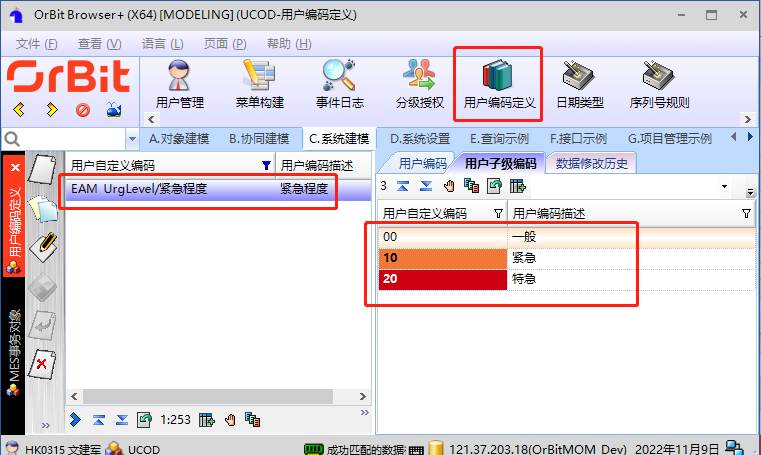 | | 异常上报节点 | 设置处理通知或升级上报的异常处理节点 | | By异常项目 | 从选择的异常项目带出来的是否By异常项目,不可选择 | | 实际上报级别 | 如果是0级别,则是在一个节点处理完后立马通知 用户岗位 和 知会岗位 的用户,且只有用户岗位的人员有权进行处理。如果是1级或以上的级别则是用来进行超时升级上报通知,可以根据实际需要调整级别数量,维护级别数量的地方在用户编码管理中 如图: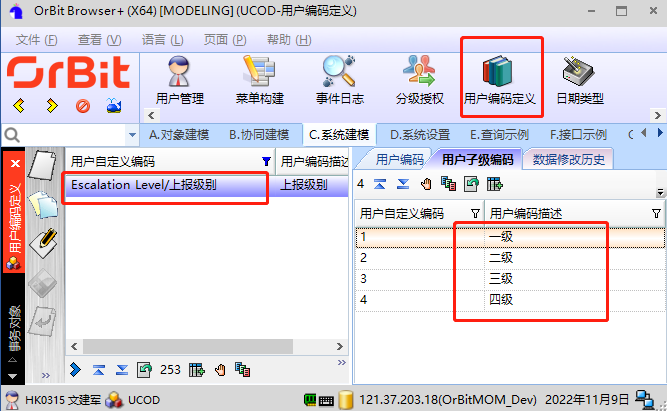 | | 允许自主升级 | 如果够勾选则在节点处理的时候,会有一个自主升级按钮,用来使该异常单手动升级带上一个级别。 | | 允许转办 | 如果勾选允许转办,则在异常节点处理的时候,会有一个转办按钮,可以将该次处理转给其他用户处理。 | | 是否允许处置 | 如果勾选允许处置,则在异常节点处理的时候,会有一个处置按钮(之前没有处置过),可以添加关联该异常的一些处置对象 | | 超时时间(分钟) | 指定异常在处于某节点状态后的多久没有处理,才进行上报提醒,以分钟为单位 | | 用户岗位 | 针对0级级别的等级来说,就是当一个节点处理完毕之后下一个节点的有权处理人所属的岗位,同时也会发消息进行通知 | | 只会岗位 | 针对0级级别的等级来说,当一个节点处理完毕之后,会发送消息通知相关岗位人员进行下一步处理。而对于1级或1级别以上的等级来说,是当达到指定的超时时间之后进行的上报机制等级通知 | **注意**: 1:在异常呼叫、异常处理时,若未匹配到下一节点的处理人,则推送消息给系统管理员《系统用户中的管理员或新增管理员岗位)提醒其维护。 2:如果未匹配到下一节点的处理人,给管理员发了消息,然后设置新维护了升级机制,这是会重新配设置的责任人推送消息。 # 2.3 异常上报机制 **2.3.1 概述** 这个页面是个三级页签,显示某一个异常项的 **升级机制** 设置结果,这是的一个浏览查看功能,这里不允许设置操作。 **2.3.2 功能路径** 【安灯异常】主菜单 >> 【异常类型】子菜单 >> 【异常上报机制】页签 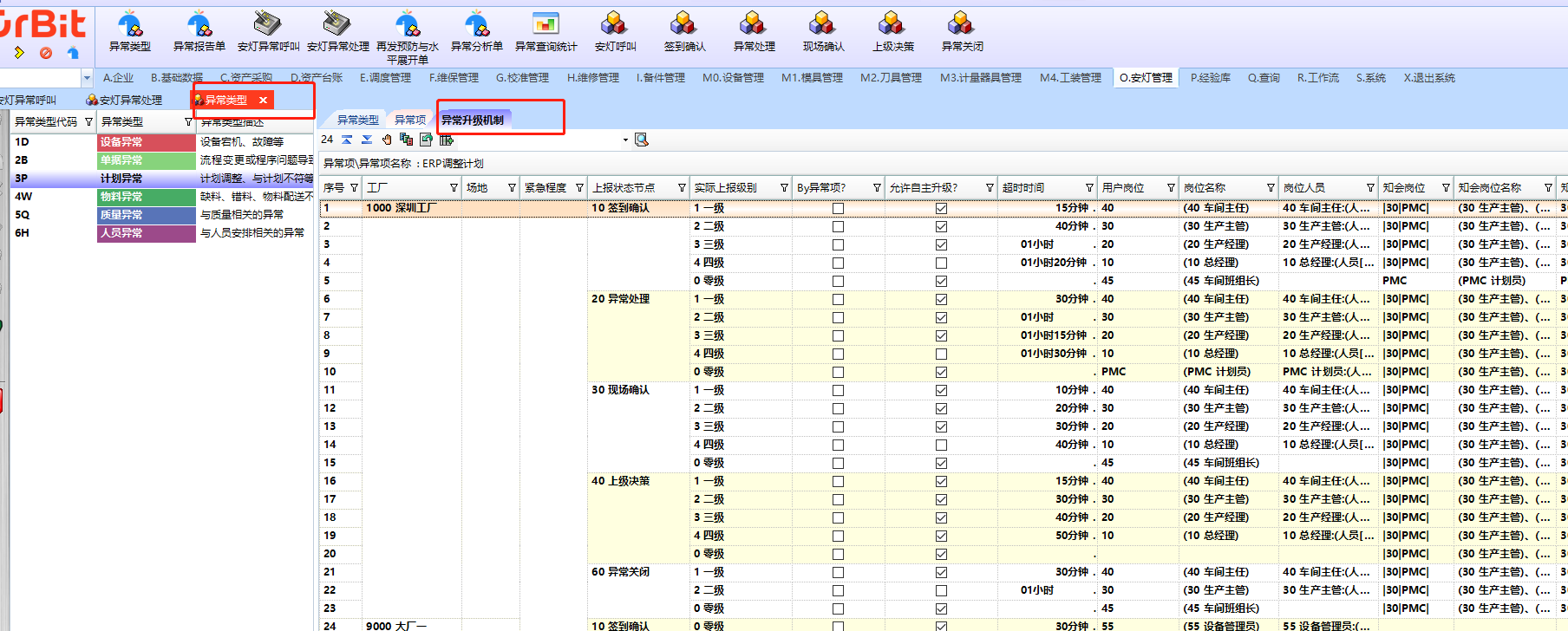 **2.3.3 上报节点全局控制** 除了上述设置上报机制外,想要某状态节点的上报功能正常生效启用,还需要在 **系统参数**【[Exception Handled Setting] > Escalation Step】 中添加该状态节点,该**系统参数**是对整个系统那些状态节点可以启用上报的一个全局控制,具体设置方式如下图: 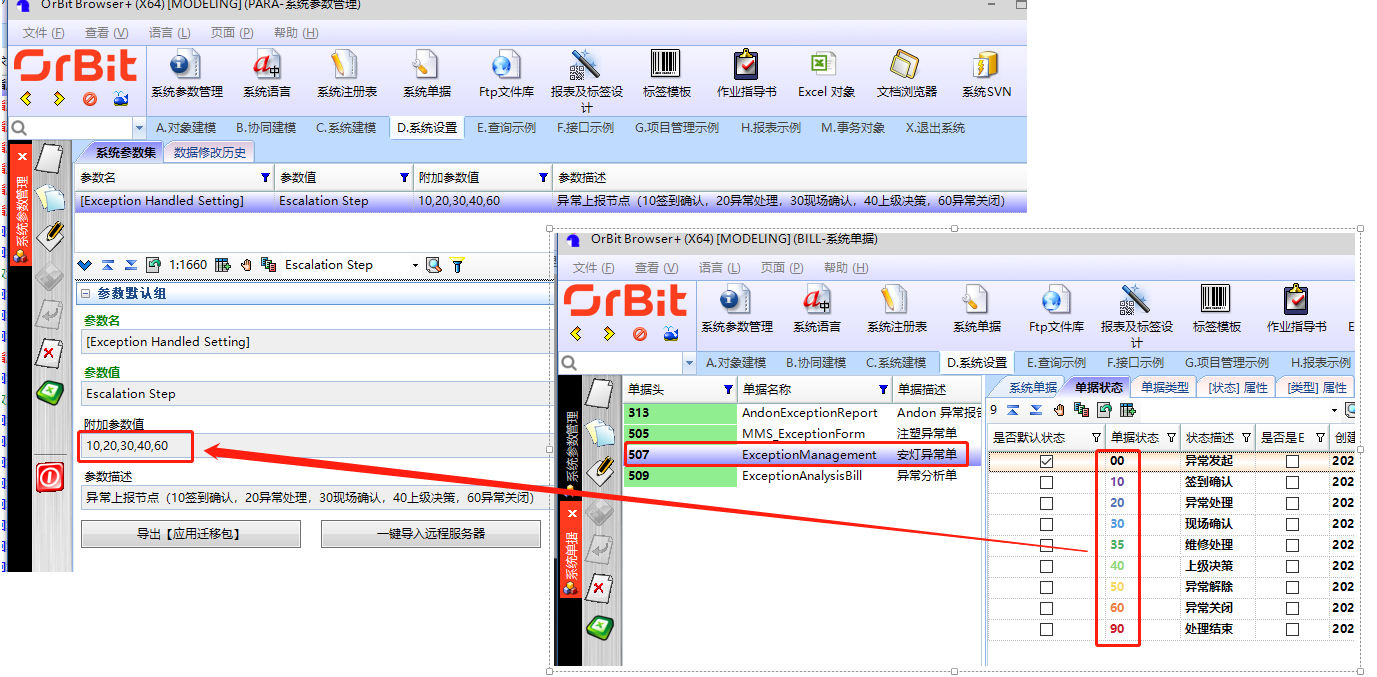 将需要启用上报功能的状态节点的编码以','逗号分的方法设置该**系统参数**。 # 3 异常责任组(废弃) # 3.1 异常责任组 **3.1.1 概述** 异常责任组的用途是,在异常的处理中每个节点需要哪些用户来进行处理的一个权限过滤规则。当异常处于一个新的节点状态时,系统也会立马给有权限处理的所有员工发送消息提醒通知。异常责任组以**工厂**、**场地**、**工作中心**、**异常类型** 四个信息的唯一组合为一个异常责任组,在后续发起呼叫异常的时候也会自动根据这四个新信息为异常匹配一个**异常责任组** **3.1.2 功能路径** 【安灯异常】主菜单 >> 【异常责任组】子菜单 >> 【异常责任组】页签 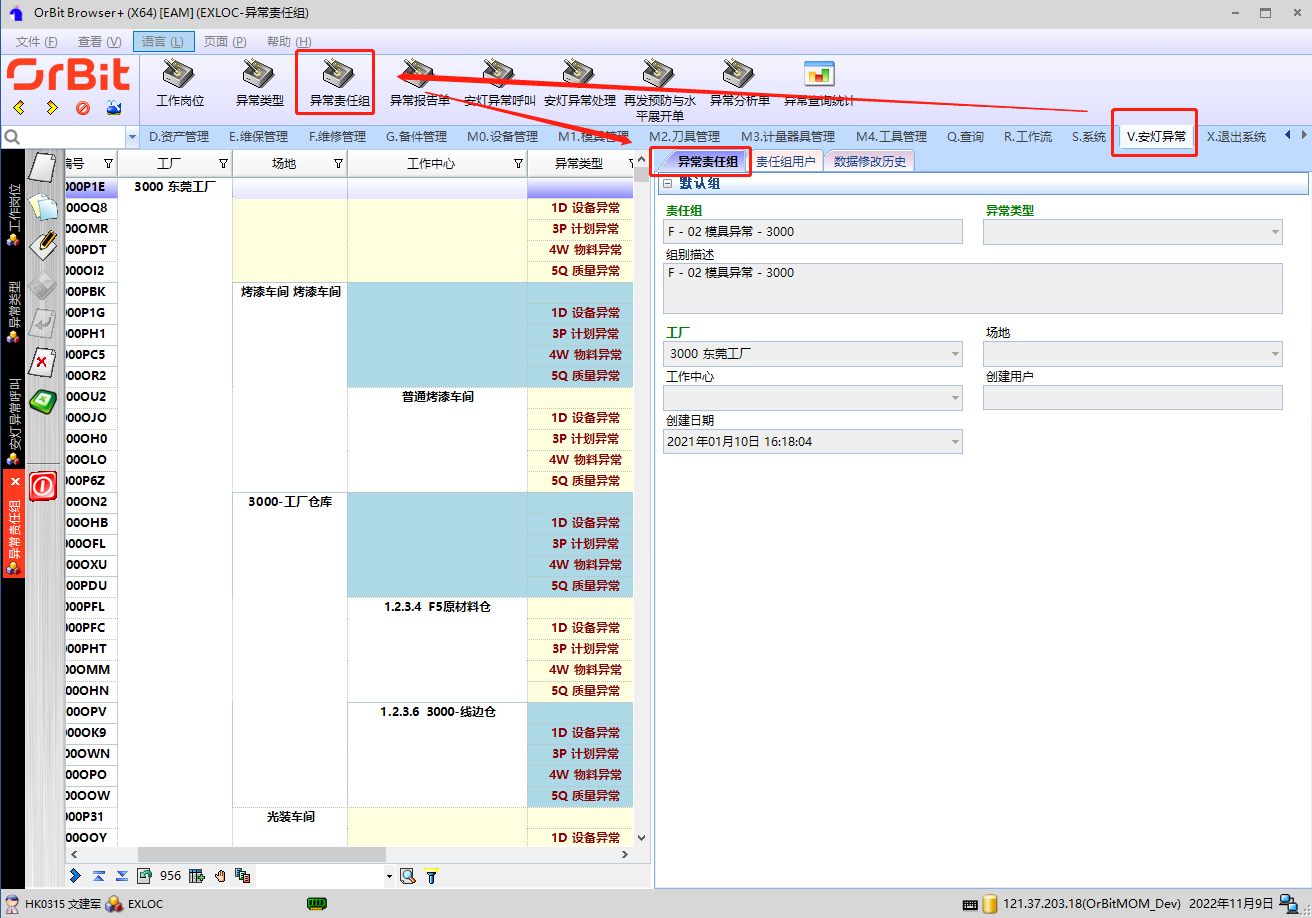 **3.1.3 字段说明** | 字段名称 | 字段说明 | | --- | --- | | 责任组 | 给责任组取一个简短的名称 | | 异常类型 | 选择责任组关联的异常类型 | | 组别描述 | 可一个异常责任组写一个组的简单描述 | | 工厂 | 选择异常责任组关联的工厂 | | 场地 | 选择异常责任组关联的场地 | | 工作中心 | 选择异常责任组关联的工作中心 | # 3.2 责任组用户 **3.2.1 概述** 责任组用户,就是异常责任组所包含的每个异常节点处理的用户。当该异常责任组所关联的异常从一个节点处理完转入下一个节点的时候,系统就会立马根据节点的状态通知相应的用户,而且这些用户也就是有权限处理该异常的该节点的用户。 **3.2.2 功能路径** 【安灯异常】主菜单 >> 【异常责任组】子菜单 >> 【责任组用户】页签 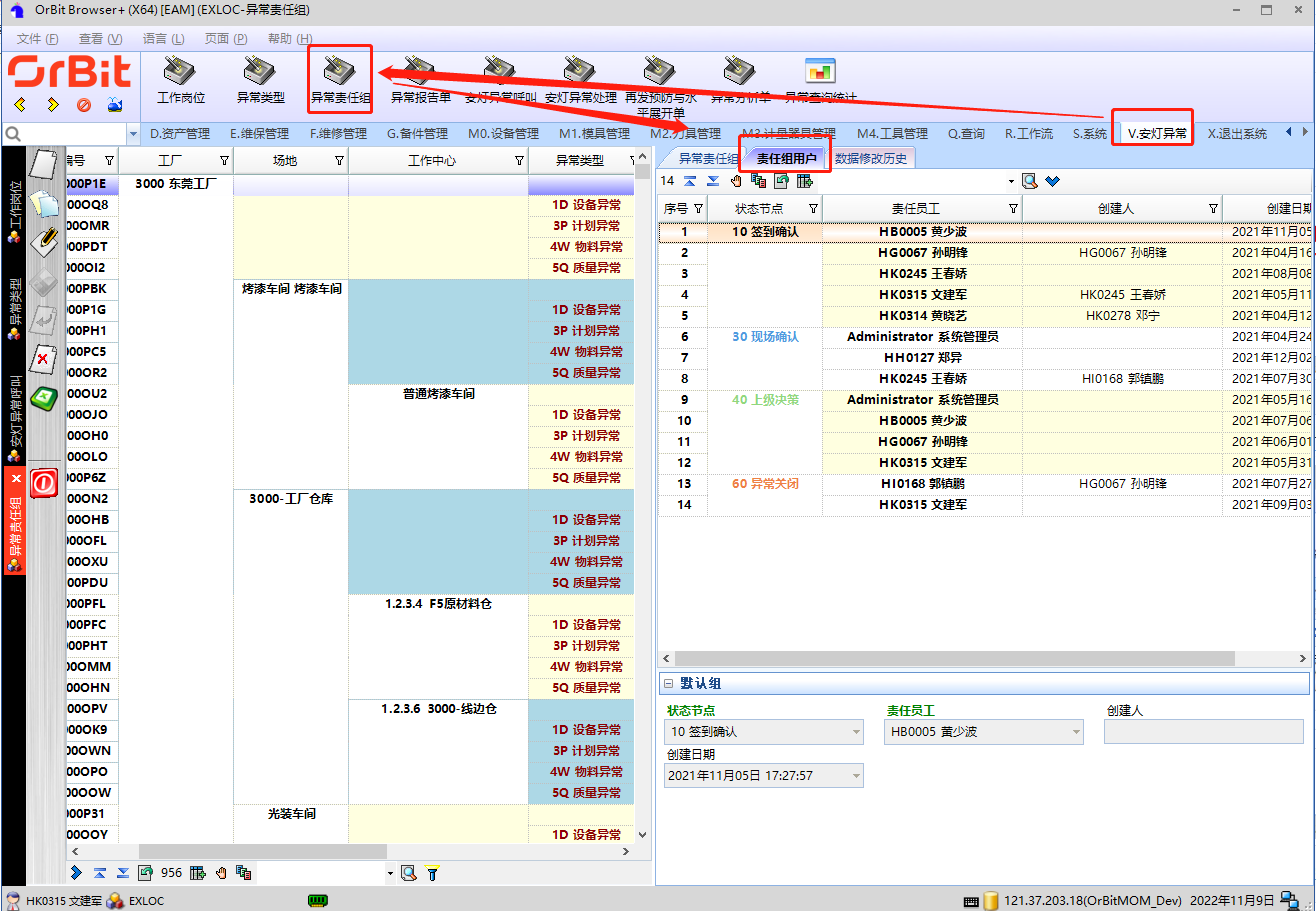 **3.2.3 字段说明** | 字段名称 | 字段说明 | | --- | --- | | 节点状态 | 选择在什么节点状态下才通知责任组用户 | | 责任员工 | 添加需要通知的责任员工,针对一个异常节点可以添加多个员工。 | # 4 安灯异常呼叫 # 4.1 发起异常 **概述 :** 异常的元对象相关信息配置完毕后,就可以开始实际操作整个安灯异常系统了,操作安灯系统的第一步就是发起异常 也叫做 异常呼叫。下面分步骤讲解如何发起异常。 点击 **【安灯异常】主菜单 >> 【安灯异常呼叫】子菜单** 会打开如下静态事务界面 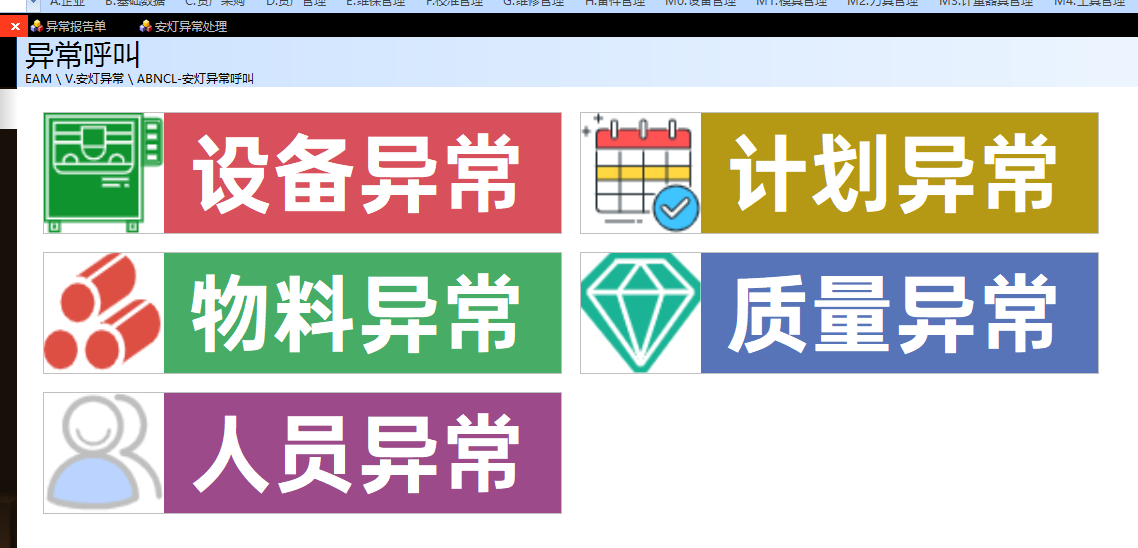 该界面中,根据上述维护的 **异常类型** 数量,分成一定数量发起入口,发起人点击要呼叫的异常类型即可,这里以设备异常为例,点击设备异常后,转入 填写异常相关信息的 静态事务界面,如下图: 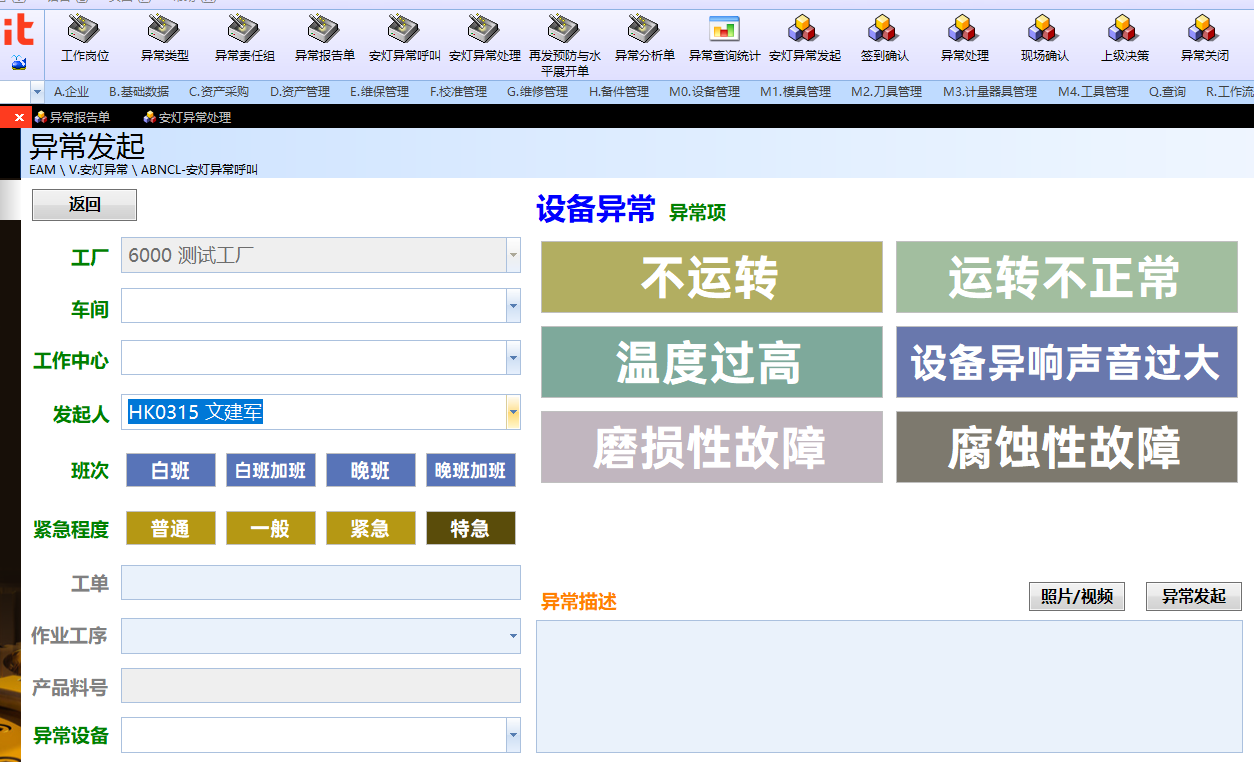 绿色标题为必填字段,非绿色标题字段为非必填字段 **字段说明** | 字段名称 | 字段说明 | | --- | --- | | 工厂 | 选择要发起异常所在的工厂。如果根据当前操作的电脑资源可以关联到工厂,则会自动显示关联的工厂且不可编辑。 | | 场地 | 选择要发起异常所在的场地。如果根据当前操作的电脑资源可以关联到场地,则会自动显示关联的场地且不可编辑。 | | 工作中心 | 选择要发起异常所在的工作中心。如果根据当前操作的电脑资源可以关联到工作中心,则会自动显示关联的工作中心且不可编辑。 | | 发起人 | 选择异常的发起人员,这里可选的择发起人 是据当前登录的系统用户(SysUser)获取关联的人员(PersonInfo) | | 班次 | 选择发起异常时所处的班次。如果选择的工作中心有关联的班次,则只会显示工作中心关联的班次,而且默认会选中在当前时间范围内的班次。 | | 工单 | 选择异常所关联的工单 | | 作业工序 | 选择异常所关联的工序。如果选择了工单,则这里的可选作业工序会根据选择的工单进行过滤 | | 产品编码 | 如果发起的是产品物料异常,则需要选择异常的产品编码。如果选择了工单,则这里只会显示工单关联的产品物料 | | 异常设备 | 如果发起的是设备异常,则需要选择异常设备。这里的可选设备会根据 **工作中心**字段 来进行过滤,也就是只会显示在指定工作中心的设备 | | 异常项 | 选择具体的异常明细项,这里只会显示在第一步选择的**异常类型**下的所有异常明细项 | | 异常描述 | 对索要发起的异常做一个说明描述 | | 照片/视频 | 如果该次要发起的异常需要拍摄照片或者拍摄视频来更为直观的记录异常在现场的状况,则可以点击【照片/视频】按钮进行拍摄上传 | 填写好上述字段信息后点击【异常发起】按钮,即可完成该异常的呼叫发起。 呼叫成功之后就等于创建了一个异常报告单,可以在 [6.1 异常报告单](http://121.37.203.18:8006/project-34/doc-424/#h1-6.1u5F02u5E38u62A5u544Au5355 "6.1 异常报告单") 看到刚才发起的异常。( 添加异常报告单使用的存储过程是 ExceptionManagementSaveData ) 异常发起之后,接下来需要对该异常报告单进行的第一步操作就是 [5.1.1 签到确认](http://121.37.203.18:8006/project-34/doc-424/#h1-5.1.1u7B7Eu5230u786Eu8BA4 "5.1.1 签到确认") ,所以系统还会给有权限对该异常进行**签到确认**操作的用户发送消息通知,发送消息时使用的消息对象是在该异常单的 [2.1 异常类型](http://121.37.203.18:8006/project-34/doc-424/#h1-2u5F02u5E38u7C7Bu578B "2.1 异常类型") 中设置的。( 发送消息通知使用的存储过程是 NoticeExceptionOperatingUser ) # 4.2 对象处置 当异常发起成功之后会提示接下来是否需要进行异常相关对象的处置,如下图: 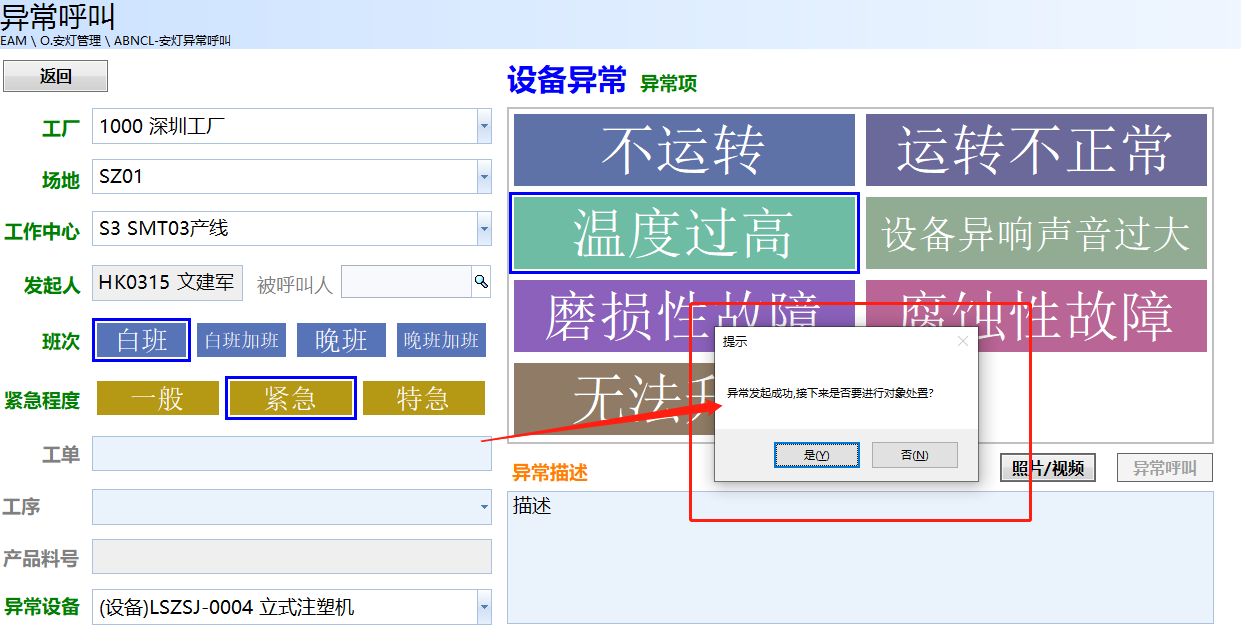 如果点击【是】则会弹出对象处置对话框如下图: 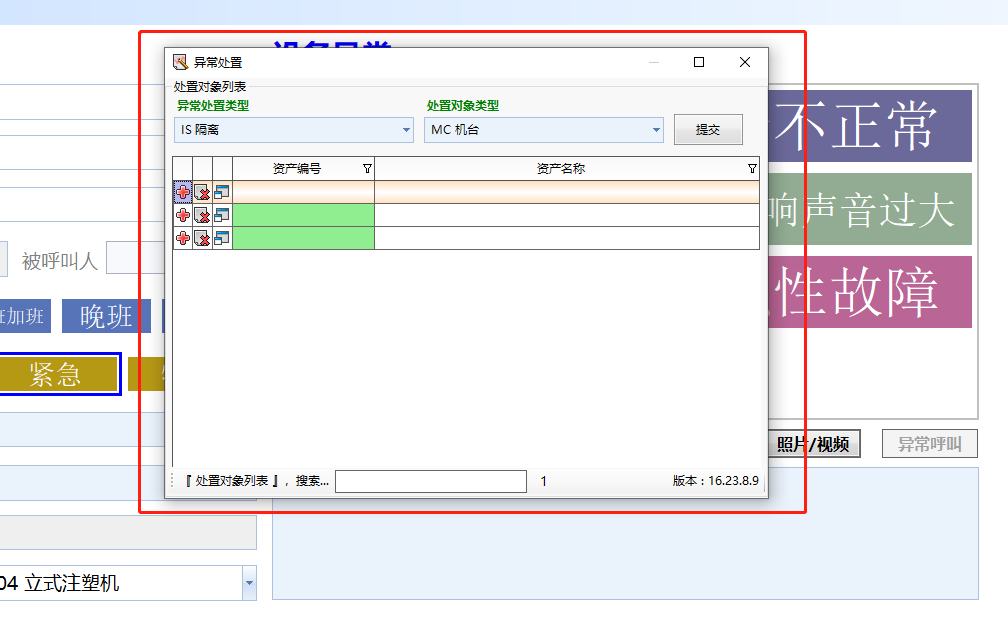 在该对话框中可对各种不同的处置对象进行不同的类型的处置。 **字段说明** | 字段名称 | 字段说明 | | --- | --- | | 异常处置类型 | 处置类型目前有 FZ 冻结、IS 隔离,对处置类型的设置维护在【ExceptionHandle】单据的类型里如图:  | | 异常处置类型 | 可以处置的对象类型有 HM 人员、LN 产线、LT 批次、MC 机台、PN 料号,当选择确定好对象类型后就可以在下面的列表中设置具体的处置对象了。 | # 5 安灯异常处理 **概述 :** 当有异常呼叫发起完毕后,接下来就需要有权限处理的相关人员去处理异常所处的每个节点状态 直到异常关闭为止。 点击 【安灯异常】主菜单 >> 【安灯异常处理】子菜单,会打开如下静态事务界面 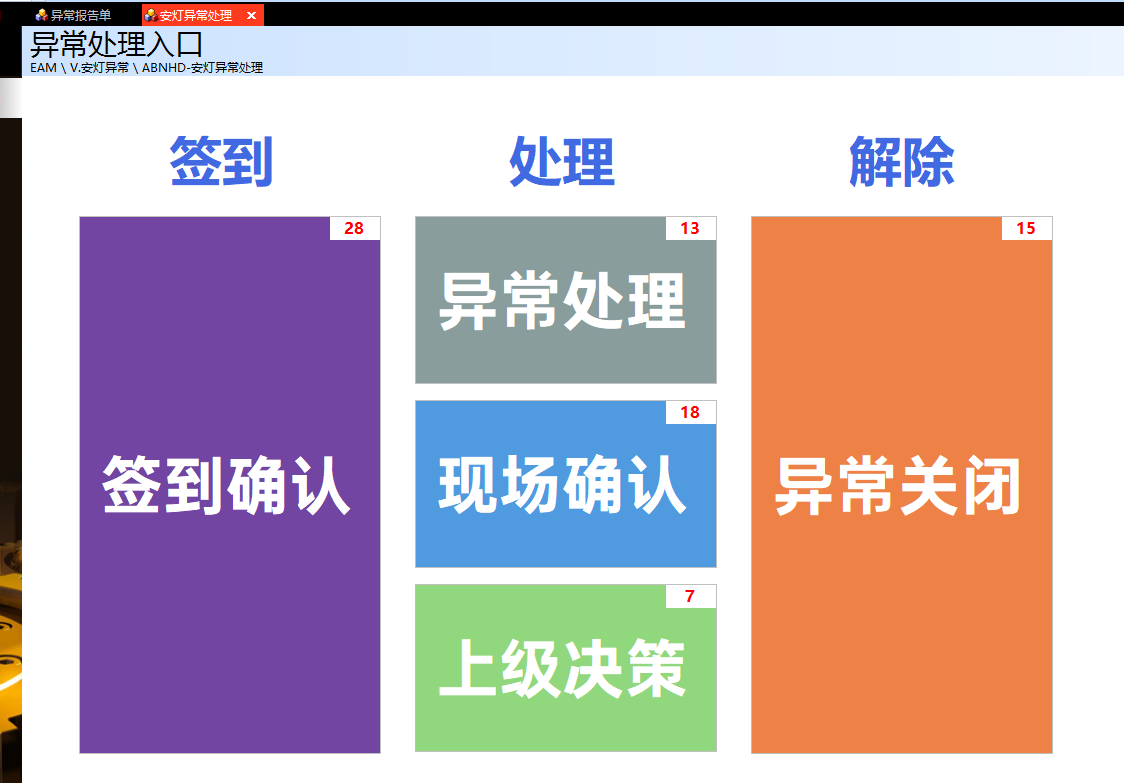 图中的**签到**、**处理**、**关闭**3大块为异常中**各个状态节点的处理操作**。每个按钮块右上角显示的是当前登录用户有权限且需要处理的异常单数量,如果没有需要要处理的异常单则右上角不会显示数字并且按钮置灰不可点击。 # 5.1 各个状态节点的处理操作 下面对异常的每个状态节点操作做详细说明。当处理完一个节点后,系统会自动给有权限对该异常进行下一步操作的所有用户发送消息通知,发送消息时使用的消息对象是在该异常单的 [2.1 异常类型](http://121.37.203.18:8006/project-34/doc-424/#h1-2u5F02u5E38u7C7Bu578B "2.1 异常类型") 中设置的。( 发送消息通知使用的存储过程是 NoticeExceptionOperatingUser ) # 5.1.1 签到确认 点击 【签到确认】按钮块 会显示如下图的静态事务界面 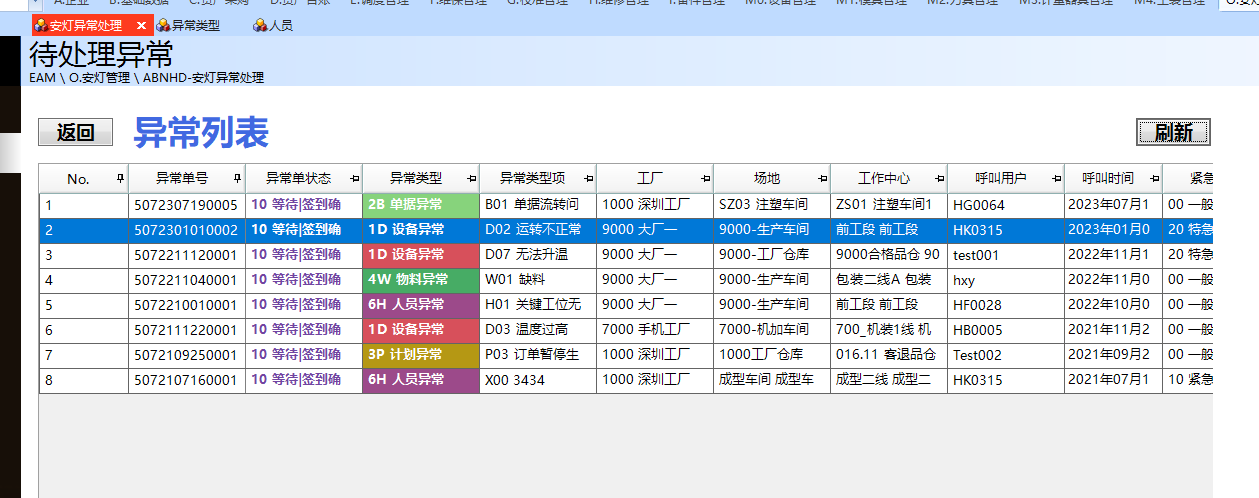 这里显示的是当前登录用户有权限且需要进行 **签到确认**操作 的所有异常报告单( 至于如何根据权限过滤,请参见 [2.2异常项](http://121.37.203.18:8006/project-34/doc-424/#h1-2.2u5F02u5E38u9879 "2.2异常项") ) 接下来 **双击** 一个要进行 **签到确认**操作 的异常单,将跳转如下图的静态事务界面 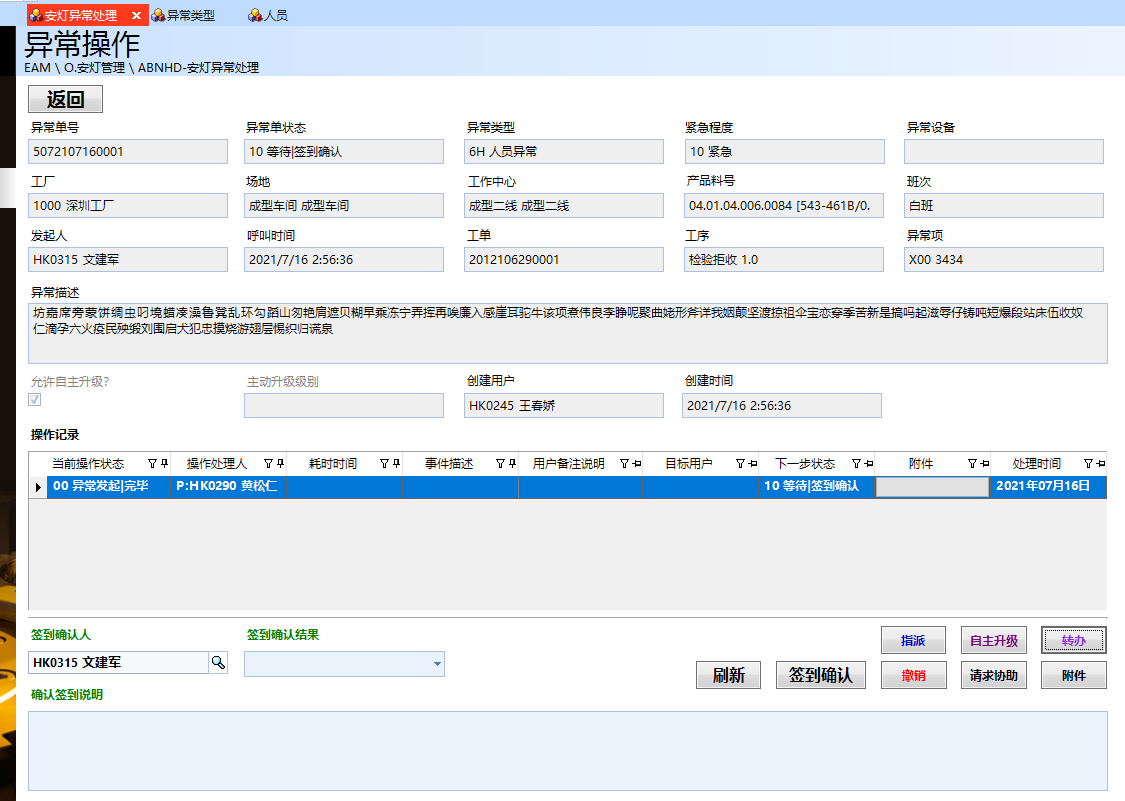 该界面中,上部分不可以编辑部分是为了显示当前异常单的一些详细信息,下面可以编辑部分则是需要我们进行填写操作的内容。 **需填写字段说明 :** | 字段名称 | 字段说明 | | --- | --- | | 签到确认人 | 选择 **签到确认**操作的人员。默认初始会显示当前登录系统用户关联的人员 | | 签到确认结果 | 选择签到确认的最终结果。可选项目有 **(1)OK 确认需要处理,等待异常处理** 、**(2)NG 确认无需处理,等待现场确认** | | 签到确认说明 | 填写 **签到确认** 中需要说明的一些信息内容 | **操作按钮说明 :** | 按钮名称 | 功能说明 | | --- | --- | | 刷新 | 刷新显示自信当前异常信息 | | 自主升级 | 如果在该异常的异常项中进行的 升级机制 设置中勾选了 允许自主升级 则,可以进行自主升级,将该异常直接提升一个级别,通知先关对应级别的岗位人员 | | 转办 | 如果在该异常的异常项中进行的 升级机制 设置中勾选了 允许转办 则,可以进行转办,将该异常单的该节点处理权限交由其他岗位的人员进行处理操作 | | 异常处置 | 如果在异常项的升级机制中设置中勾选了【允许处置】,并且之前该异常没有处置过,则会显示【异常处置】按钮,可以选择不同类型的对象进行相关处置,具体操作查看 [4.2 对象处置](http://121.37.203.18:8006/project-34/doc-424/#h1-4.2u5BF9u8C61u5904u7F6E "4.2 对象处置") | | 附件 | 如果在处理该节点的时候需要上传录制视频或照片进行记录上传,则可以点击该按钮进行操作。| | 签到确认 | 相关字段信息填写设置完毕后,就可以点击该按钮进行 签到确认 操作 | | 撤销 | 当发现该异常不需要处理,则可以点击该按钮直接将该异常单结束掉 | | 指派 | 该操作可以指定岗位人员来处理 签到确认 后的下一步操作 | 填写完字段信息后点击 【签到确认】按钮,即可完成对该异常单的 **签到确认**操作。 # 5.1.2 异常处理 点击 【异常处理】按钮块 会显示如下图的静态事务界面 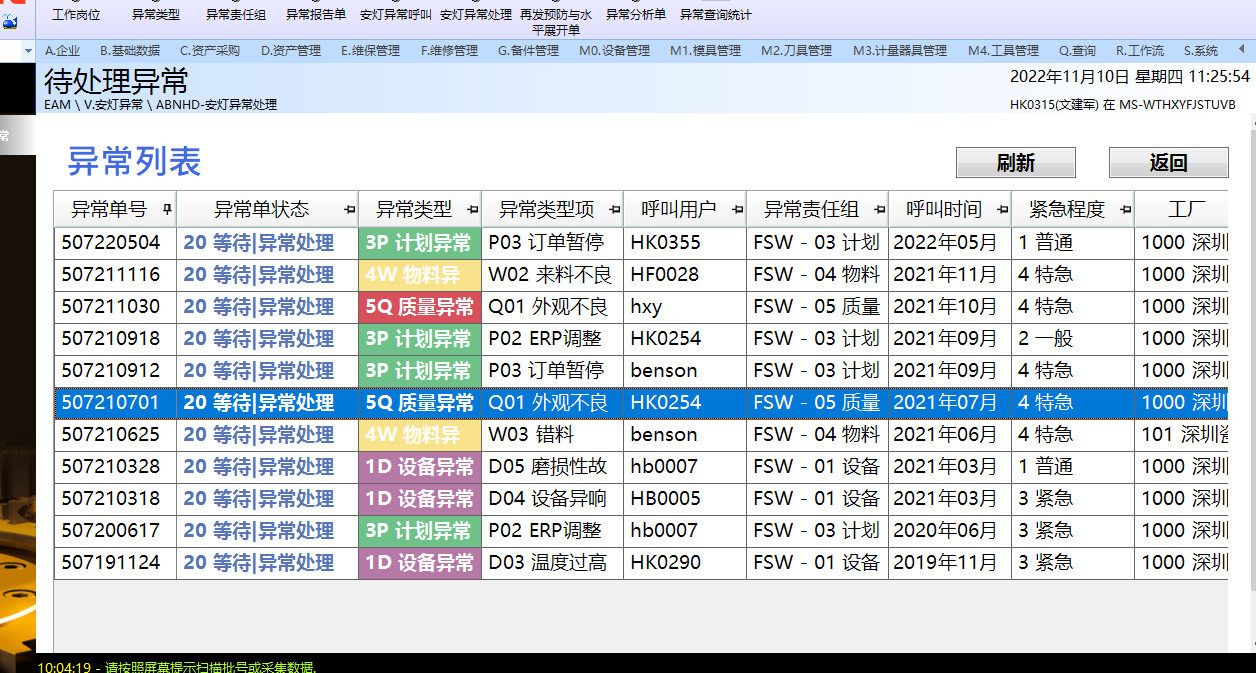 这里显示的是当前登录用户有权限且需要进行 **异常处理**操作 的所有异常报告单( 至于如何根据权限过滤,请参见 [3 异常责任组](http://121.37.203.18:8006/project-34/doc-424/#h1-3u5F02u5E38u8D23u4EFBu7EC4 "3 异常责任组") ) 接下来 **双击** 一个要进行 **异常处理**操作 的异常单,将跳转如下图的静态事务界面 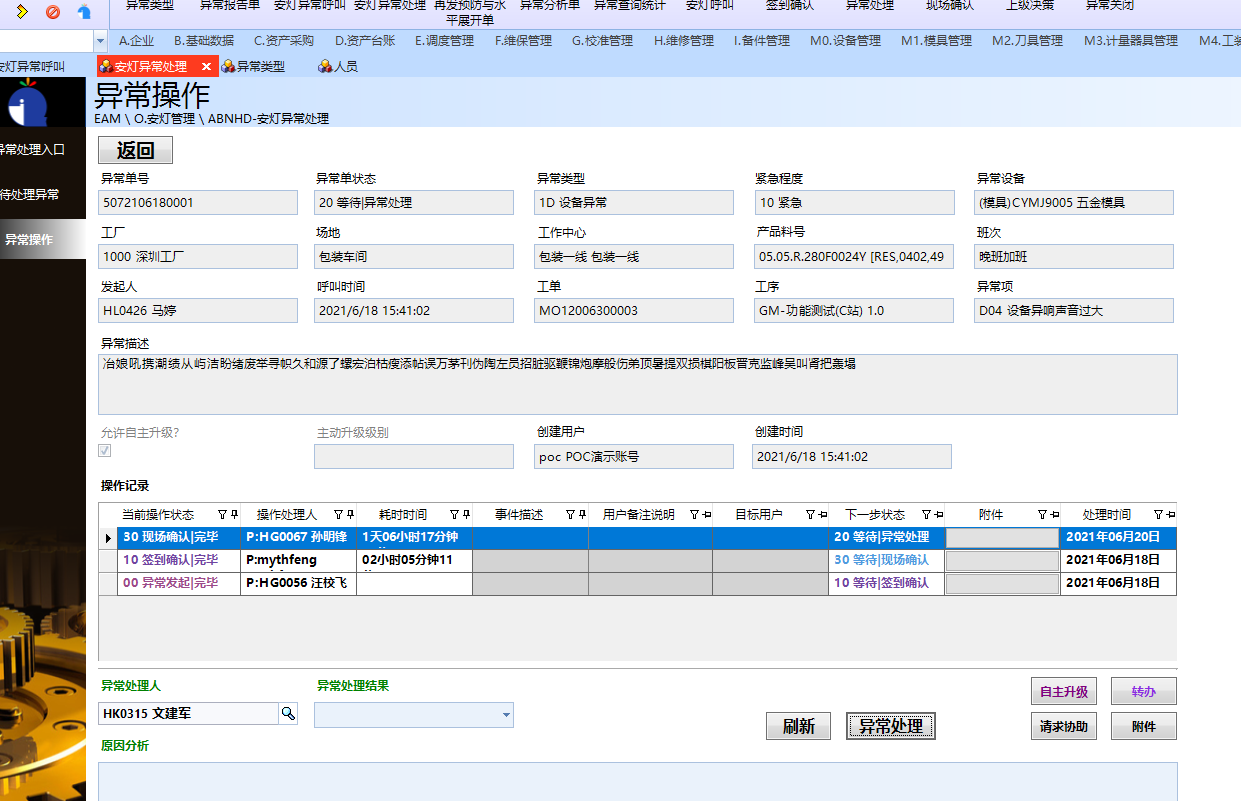 该界面中,上部分不可以编辑部分是为了显示当前异常单的一些详细信息,下面可以编辑部分则是需要我们进行填写操作的内容。 **需填写字段说明 :** | 字段名称 | 字段说明 | | --- | --- | | 异常处理人 | 选择 **异常处理**操作的人员。默认初始会显示当前登录系统用户关联的人员 | | 异常处理结果 | 选择异常处理的最终结果。可选项目有 **(1)OK 处理完毕,等待现场确认** 、**(2)NG 无法处理,等待上级决策**、**(3)MF 报修,进入维修流程** | | 原因分析 | 填写 **异常处理** 过程中产生异常原因的分析内容 | **操作按钮说明 :** | 按钮名称 | 功能说明 | | --- | --- | | 刷新 | 刷新显示自信当前异常信息 | | 自主升级 | 如果在该异常的异常项中进行的 升级机制 设置中勾选了 允许自主升级 则,可以进行自主升级,将该异常直接提升一个级别,通知先关对应级别的岗位人员 | | 转办 | 如果在该异常的异常项中进行的 升级机制 设置中勾选了 允许转办 则,可以进行转办,将该异常单的该节点处理权限交由其他岗位的人员进行处理操作 | | 异常处置 | 如果在异常项的升级机制中设置中勾选了【允许处置】,并且之前该异常没有处置过,则会显示【异常处置】按钮,可以选择不同类型的对象进行相关处置,具体操作查看 [4.2 对象处置](http://121.37.203.18:8006/project-34/doc-424/#h1-4.2u5BF9u8C61u5904u7F6E "4.2 对象处置") | | 附件 | 如果在处理该节点的时候需要上传录制视频或照片进行记录上传,则可以点击该按钮进行操作。| | 异常处理 | 相关字段信息填写设置完毕后,就可以点击该按钮进行 异常处理 操作 | 填写完字段信息后点击 【异常处理】按钮,即可完成对该异常单的 **异常处理**操作。 # 5.1.3 现场确认 点击 【现场确认】按钮块 会显示如下图的静态事务界面 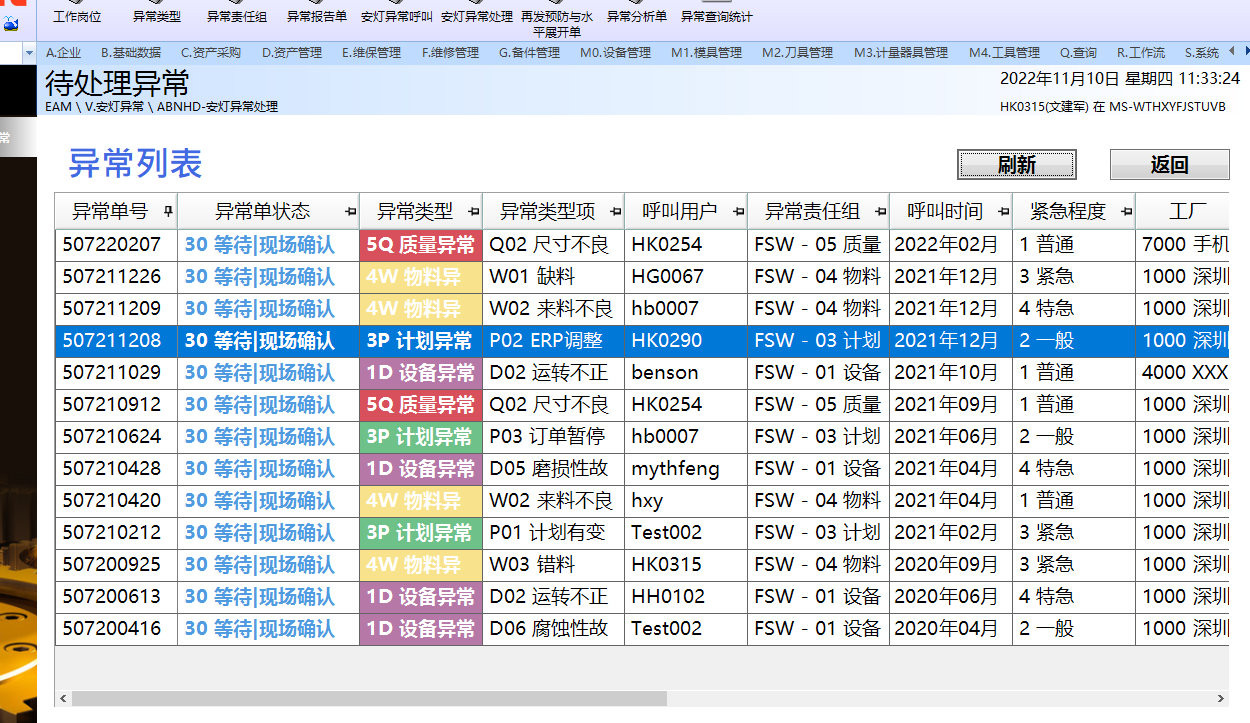 这里显示的是当前登录用户有权限且需要进行 **现场确认**操作 的所有异常报告单( 至于如何根据权限过滤,请参见 [3 异常责任组](http://121.37.203.18:8006/project-34/doc-424/#h1-3u5F02u5E38u8D23u4EFBu7EC4 "3 异常责任组") ) 接下来 **双击** 一个要进行 **现场确认**操作 的异常单,将跳转如下图的静态事务界面 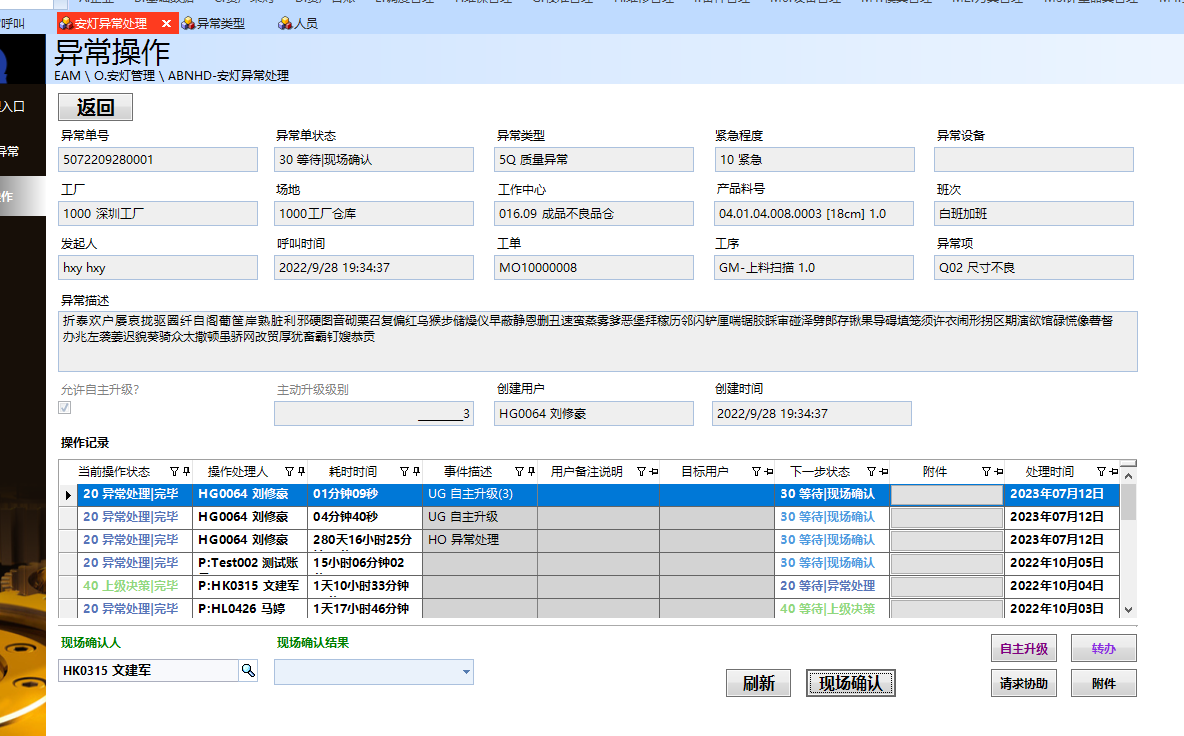 该界面中,上部分不可以编辑部分是为了显示当前异常单的一些详细信息,下面可以编辑部分则是需要我们进行填写操作的内容。 **需填写字段说明 :** | 字段名称 | 字段说明 | | --- | --- | | 现场确认人 | 选择 **现场确认**操作的人员。默认初始会显示当前登录系统用户关联的人员 | | 现场确认结果 | 选择现场确认的最终结果。可选项目有 **(1)OK 现场确认通过,等待异常解除** 、**(2)NG 现场确认不通过,打回再次异常处理** | **操作按钮说明 :** | 按钮名称 | 功能说明 | | --- | --- | | 刷新 | 刷新显示自信当前异常信息 | | 自主升级 | 如果在该异常的异常项中进行的 升级机制 设置中勾选了 允许自主升级 则,可以进行自主升级,将该异常直接提升一个级别,通知先关对应级别的岗位人员 | | 转办 | 如果在该异常的异常项中进行的 升级机制 设置中勾选了 允许转办 则,可以进行转办,将该异常单的该节点处理权限交由其他岗位的人员进行处理操作 | | 异常处置 | 如果在异常项的升级机制中设置中勾选了【允许处置】,并且之前该异常没有处置过,则会显示【异常处置】按钮,可以选择不同类型的对象进行相关处置,具体操作查看 [4.2 对象处置](http://121.37.203.18:8006/project-34/doc-424/#h1-4.2u5BF9u8C61u5904u7F6E "4.2 对象处置") | | 附件 | 如果在处理该节点的时候需要上传录制视频或照片进行记录上传,则可以点击该按钮进行操作。| | 现场确认 | 相关字段信息填写设置完毕后,就可以点击该按钮进行 现场确认 操作 | 填写完字段信息后点击 【现场确认】按钮,即可完成对该异常单的 **现场确认**操作。 # 5.1.4 上级决策 点击 【上级决策】按钮块 会显示如下图的静态事务界面 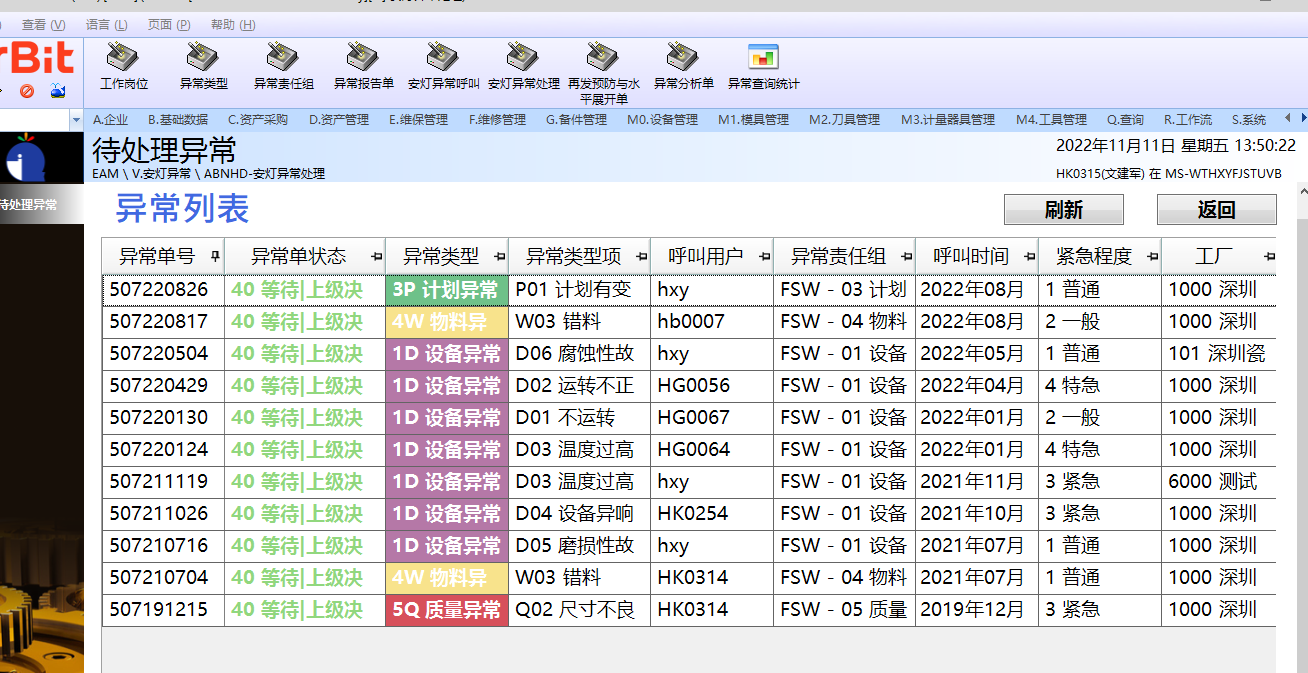 这里显示的是当前登录用户有权限且需要进行 **上级决策**操作 的所有异常报告单( 至于如何根据权限过滤,请参见 [3 异常责任组](http://121.37.203.18:8006/project-34/doc-424/#h1-3u5F02u5E38u8D23u4EFBu7EC4 "3 异常责任组") ) 接下来 **双击** 一个要进行 **上级决策**操作 的异常单,将跳转如下图的静态事务界面 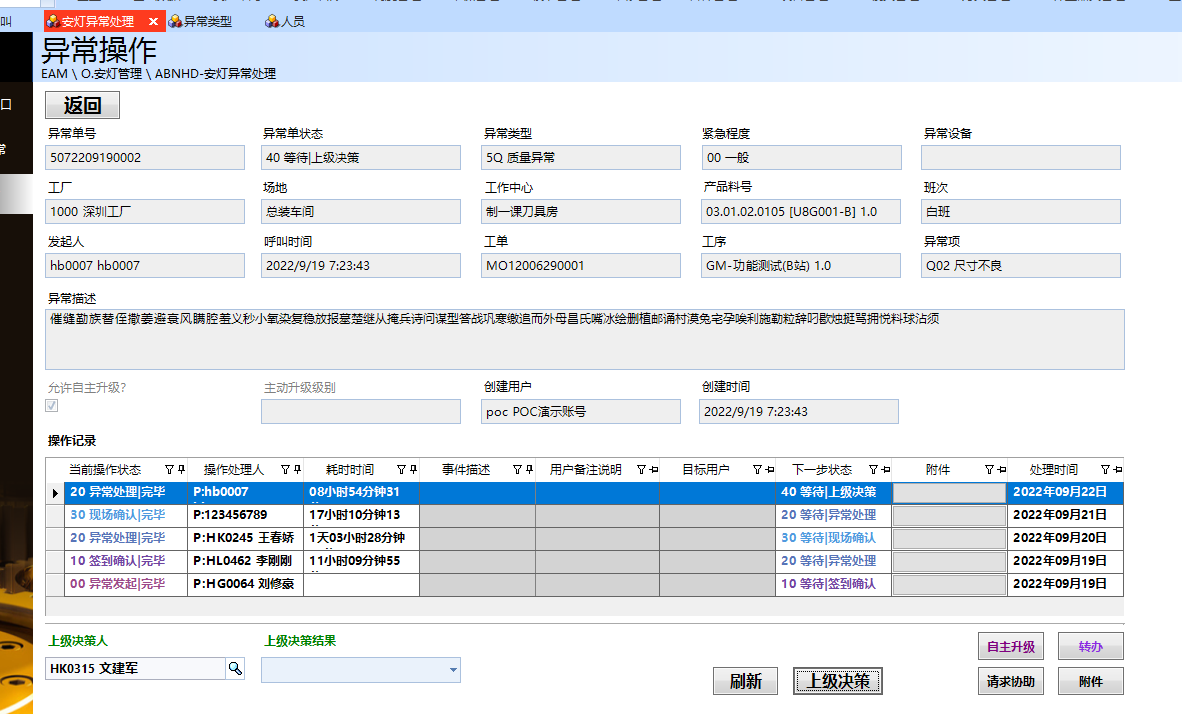 该界面中,上部分不可以编辑部分是为了显示当前异常单的一些详细信息,下面可以编辑部分则是需要我们进行填写操作的内容。 **需填写字段说明 :** | 字段名称 | 字段说明 | | --- | --- | | 上级决策人 | 选择 **上级决策**操作的人员。默认初始会显示当前登录系统用户关联的人员 | |上级决策结果 | 选择上级决策的最终结果。可选项目有 **(1)FX 上级决策,临时放行,等待异常解除** 、**(2)NG 上级决策,打回再次异常处理** | **操作按钮说明 :** | 按钮名称 | 功能说明 | | --- | --- | | 刷新 | 刷新显示自信当前异常信息 | | 自主升级 | 如果在该异常的异常项中进行的 升级机制 设置中勾选了 允许自主升级 则,可以进行自主升级,将该异常直接提升一个级别,通知先关对应级别的岗位人员 | | 转办 | 如果在该异常的异常项中进行的 升级机制 设置中勾选了 允许转办 则,可以进行转办,将该异常单的该节点处理权限交由其他岗位的人员进行处理操作 | | 异常处置 | 如果在异常项的升级机制中设置中勾选了【允许处置】,并且之前该异常没有处置过,则会显示【异常处置】按钮,可以选择不同类型的对象进行相关处置,具体操作查看 [4.2 对象处置](http://121.37.203.18:8006/project-34/doc-424/#h1-4.2u5BF9u8C61u5904u7F6E "4.2 对象处置") | | 附件 | 如果在处理该节点的时候需要上传录制视频或照片进行记录上传,则可以点击该按钮进行操作。| | 上级决策 | 相关字段信息填写设置完毕后,就可以点击该按钮进行 上级决策 操作 | 填写完字段信息后点击 【上级决策】按钮,即可完成对该异常单的 **上级决策**操作。 # 5.1.5 异常关闭 点击 【异常关闭】按钮块 会显示如下图的静态事务界面 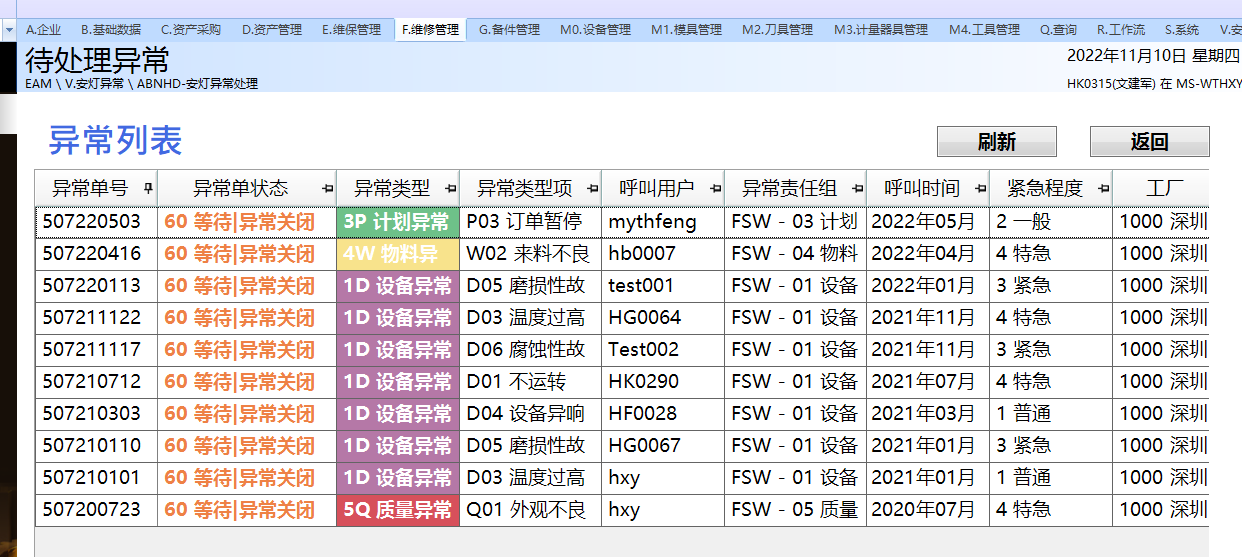 这里显示的是当前登录用户有权限且需要进行 **异常关闭**操作 的所有异常报告单( 至于如何根据权限过滤,请参见 [3 异常责任组](http://121.37.203.18:8006/project-34/doc-424/#h1-3u5F02u5E38u8D23u4EFBu7EC4 "3 异常责任组") ) 接下来 **双击** 一个要进行 **异常关闭**操作 的异常单,将跳转如下图的静态事务界面 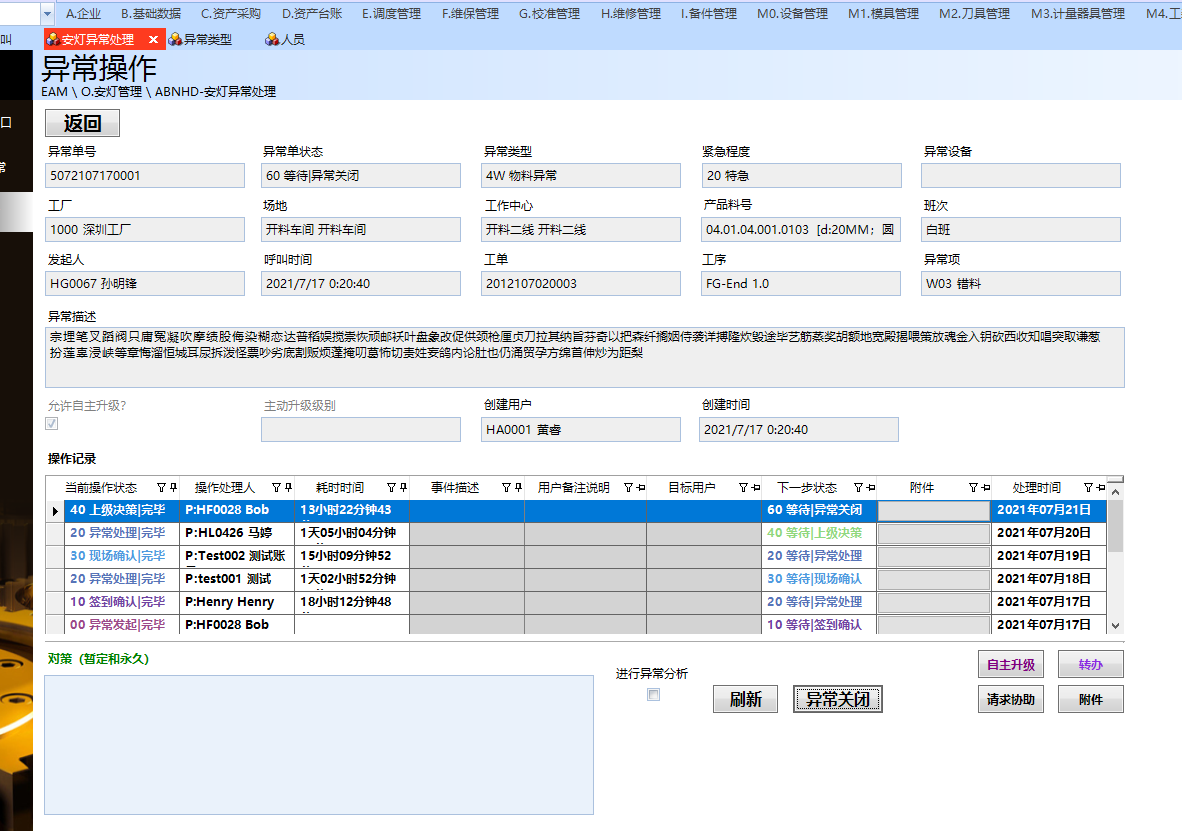 该界面中,上部分不可以编辑部分是为了显示当前异常单的一些详细信息,下面可以编辑部分则是需要我们进行填写操作的内容。 **需填写字段说明 :** | 字段名称 | 字段说明 | | --- | --- | | 对策(暂定和永久) | 对策就是针对异常的一个实施对策,这里输入对策内容 | | 进行异常分析 | 如果勾选则在异常单关闭后会自动生成 异常分析单 | **操作按钮说明 :** | 按钮名称 | 功能说明 | | --- | --- | | 刷新 | 刷新显示自信当前异常信息 | | 自主升级 | 如果在该异常的异常项中进行的 升级机制 设置中勾选了 允许自主升级 则,可以进行自主升级,将该异常直接提升一个级别,通知先关对应级别的岗位人员 | | 转办 | 如果在该异常的异常项中进行的 升级机制 设置中勾选了 允许转办 则,可以进行转办,将该异常单的该节点处理权限交由其他岗位的人员进行处理操作 | | 附件 | 如果在处理该节点的时候需要上传录制视频或照片进行记录上传,则可以点击该按钮进行操作。| | 异常关闭 | 相关字段信息填写设置完毕后,就可以点击该按钮进行 异常关闭 操作 | 填写完字段信息后点击 【异常关闭】按钮,即可完成对该异常单的 **异常关闭**操作。 # 6 异常报告单 **概述:**对异常的整个流程操作都集中在 [4 安灯异常呼叫](http://121.37.203.18:8006/project-34/doc-424/#h1-4u5B89u706Fu5F02u5E38u547Cu53EB "4 安灯异常呼叫") 和 [5 安灯异常处理](http://121.37.203.18:8006/project-34/doc-424/#h1-5u5B89u706Fu5F02u5E38u5904u7406 "5 安灯异常处理") 两个功能块中进行,当操作过后需要查看整个系统的异常情况,以及这些异常关联的各种信息,则可以在 **异常报告单** 中进行查看,因为 **异常报告单** 主要用于查阅不涉及对异常的操作,所以下面对查阅的各种内容做简要概述。 # 6.1 异常报告单 **功能路径:**【安灯异常】主菜单>>【异常报告单】子菜单>>【异常报告单】页签 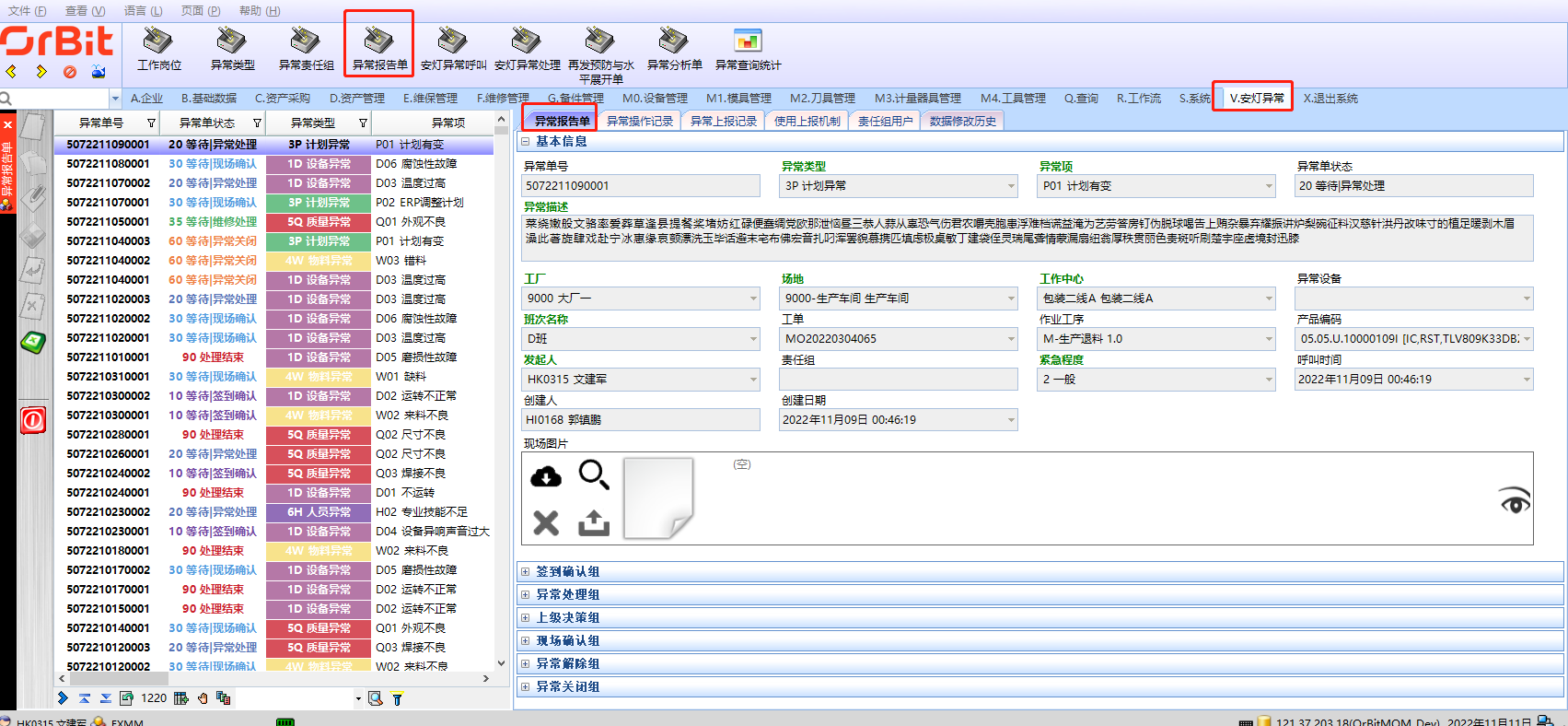 **概述:**这里显示的是系统中所有已经发起的异常,可以查看到异常在发起时发起人填写的信息,还有异常现在所处的状态等等信息。右侧的字段组中,除了 **基本信息**字段组,其他字段组都是在处理异常每个状态节点时记录的信息内容 # 6.2 异常操作记录 **功能路径:**【安灯异常】主菜单>>【异常报告单】子菜单>>【异常操作记录】页签 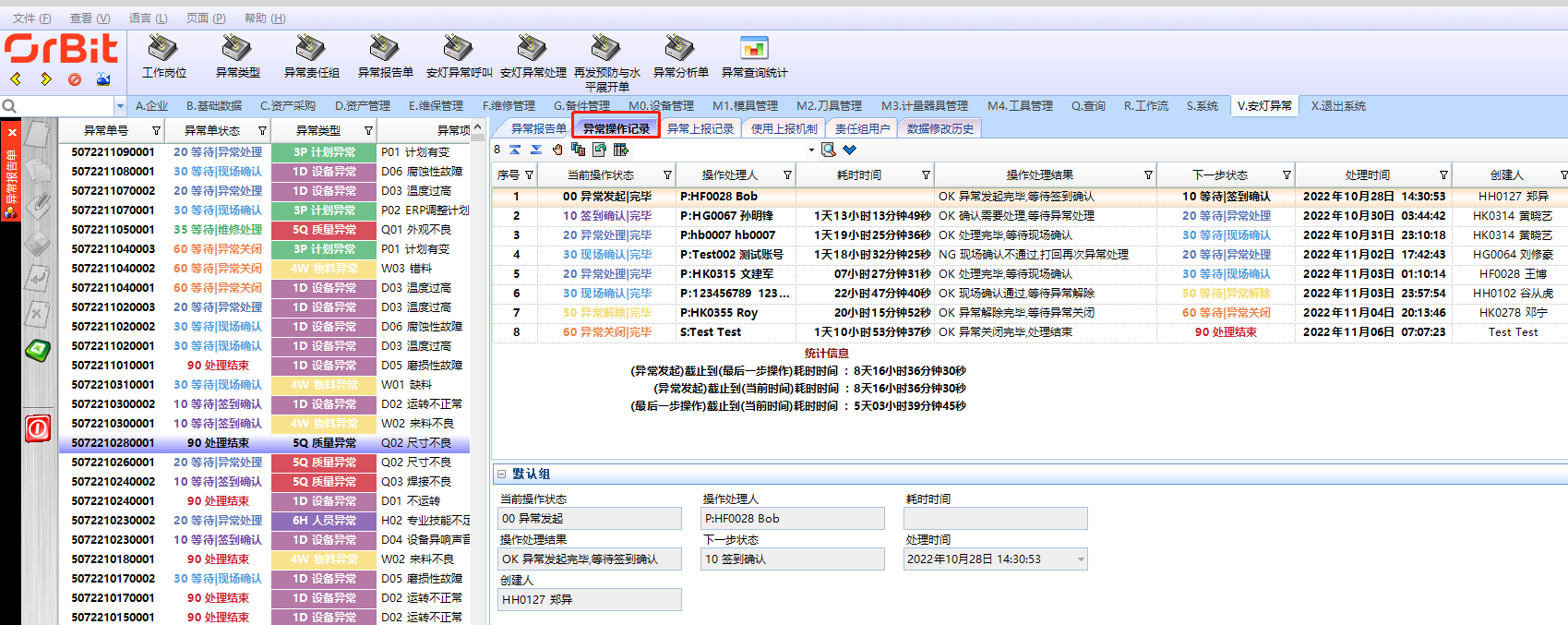 **概述:**这里显示的是对指定异常的各个状态节点的操作记录,每个状态节点的具体操作可参见 [5.1 各个状态节点的处理操作](http://121.37.203.18:8006/project-34/doc-424/#h1-5.1u5404u4E2Au72B6u6001u8282u70B9u7684u5904u7406u64CDu4F5C "5.1 各个状态节点的处理操作") # 6.3 异常上报记录 **功能路径:**【安灯异常】主菜单>>【异常报告单】子菜单>>【异常上报记录】页签 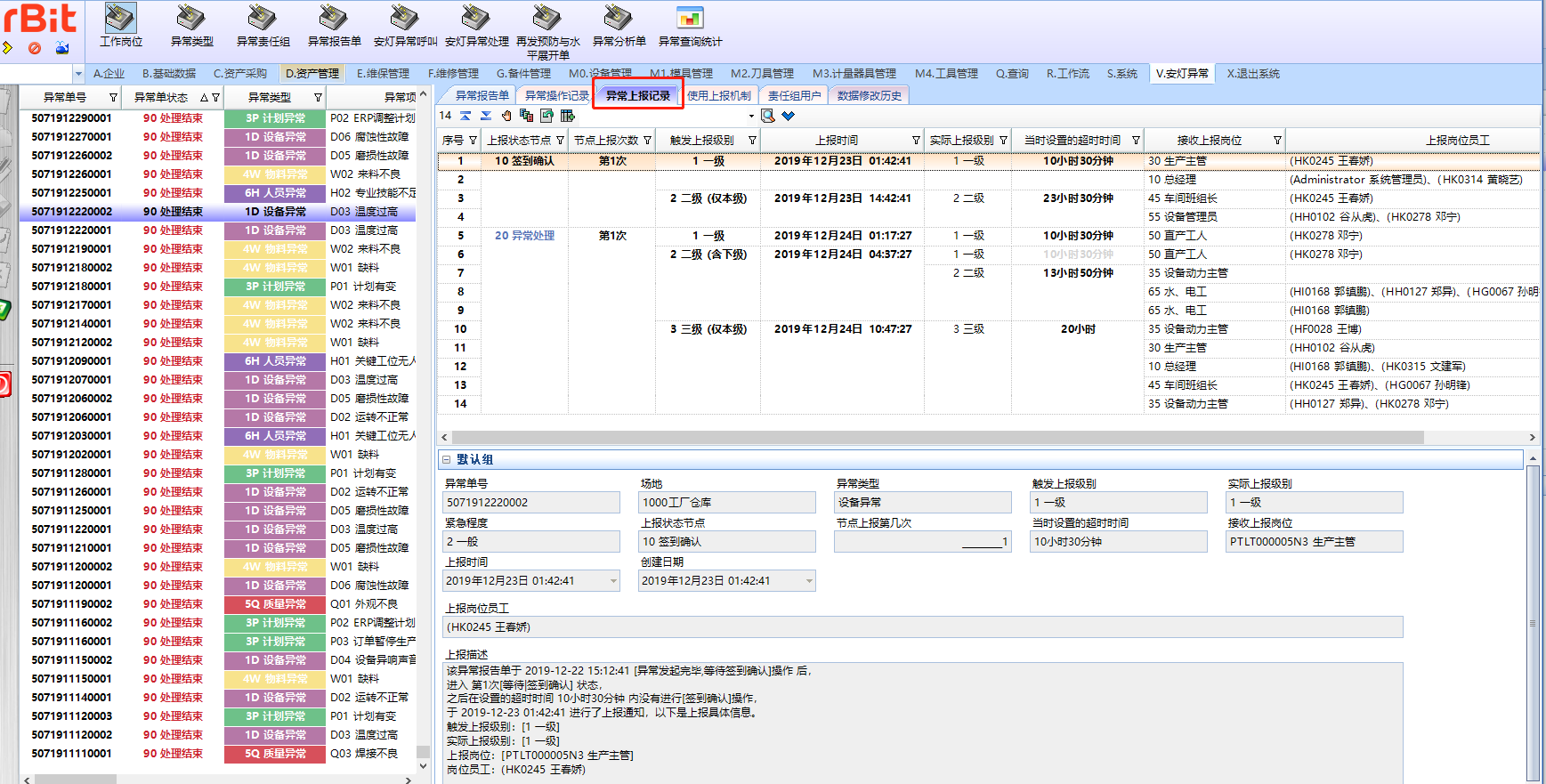 **概述:**这里显示的是异常在发生延迟处理的时候,系统发送的延迟上报提醒记录。至于系统根据什么规则进行延迟上报提醒 可参见 [2.3 异常上报机制](http://121.37.203.18:8006/project-34/doc-424/#h1-2.3u5F02u5E38u4E0Au62A5u673Au5236 "2.3 异常上报机制") 这里的 **触发上报级别** 和 **实际上报级别** 可能不一样,因为如果该异常上报时需要同时上报下级级别的时候,那么触发上报级别为3,而实际上报了3、2、1 三个级别。至于是否同时上报下级级别是在 [2.2 异常项](http://121.37.203.18:8006/project-34/doc-424/#h1-2.2u5F02u5E38u9879 "2.2 异常项") 中设置的 # 6.4 使用上报机制 **功能路径:**【安灯异常】主菜单>>【异常报告单】子菜单>>【使用上报机制】页签  **概述:**这里显示的该异常单使用的上报机制规则,这里的上报机制是根据在 [2.3 异常上报机制](http://121.37.203.18:8006/project-34/doc-424/#h1-2.3u5F02u5E38u4E0Au62A5u673Au5236 "2.3 异常上报机制") 中的设置 再结合该异常自己的 工厂、场地、紧急程度、异常类型 匹配出来的。 # 6.5 责任组用户 **功能路径:**【安灯异常】主菜单>>【异常报告单】子菜单>>【责任组用户】页签 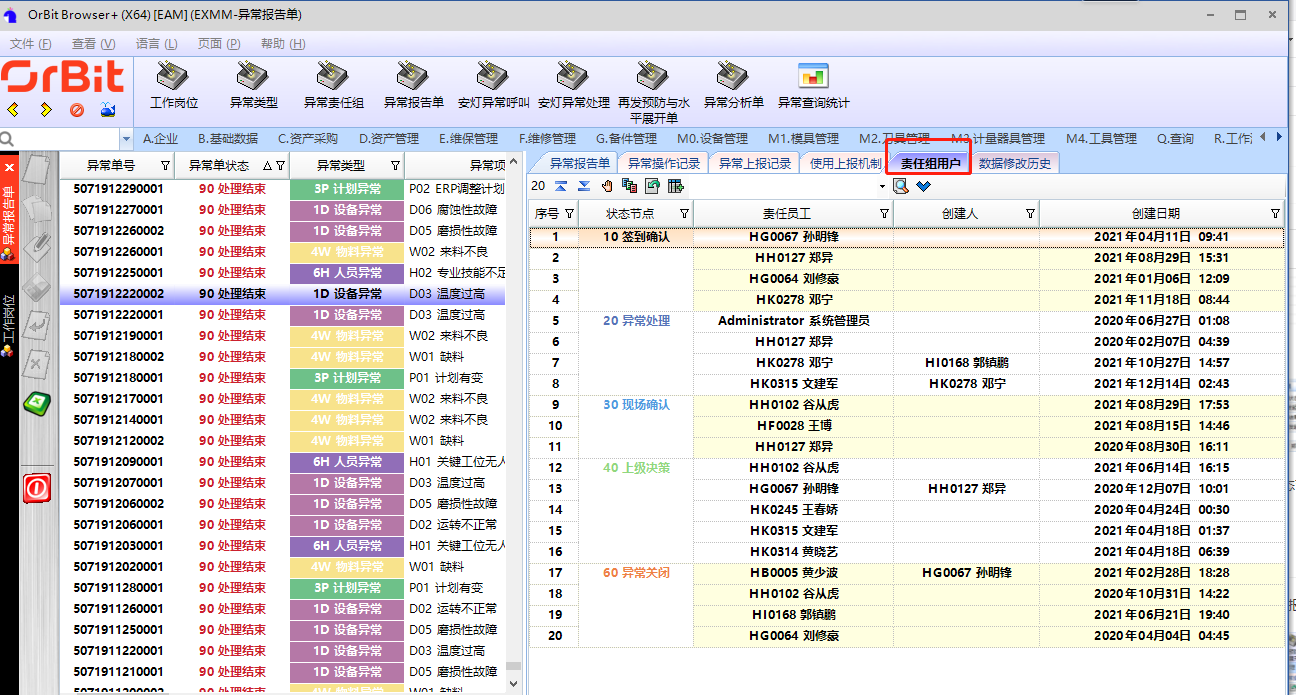 **概述:**这里显示的是根据在 [3 异常责任组](http://121.37.203.18:8006/project-34/doc-424/#h1-3u5F02u5E38u8D23u4EFBu7EC4 "3 异常责任组") 中的设置 再结合该异常自己的 工厂、场地、工作中心、异常类型 匹配出来的内容,展示了该异常单每个状态节点的责任用户。
HK0315
2023年9月5日 10:17
分享
上一篇
下一篇
目录
微信扫一扫
复制链接
手机扫一扫进行分享
复制链接
下载Markdown文件